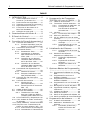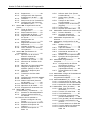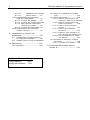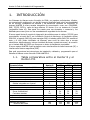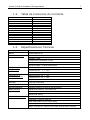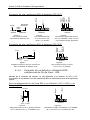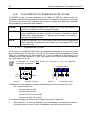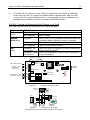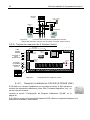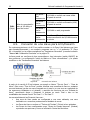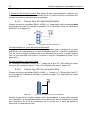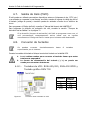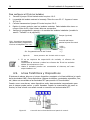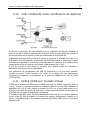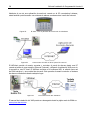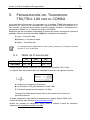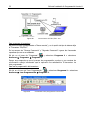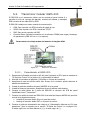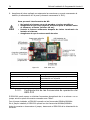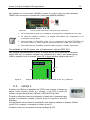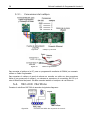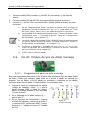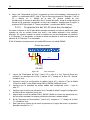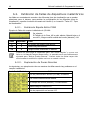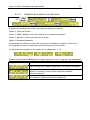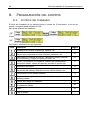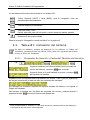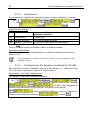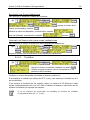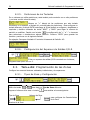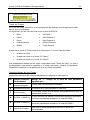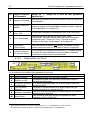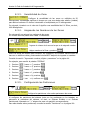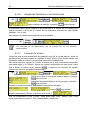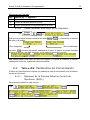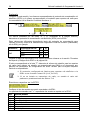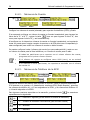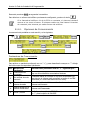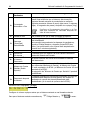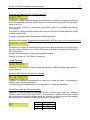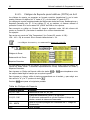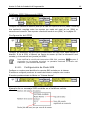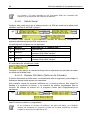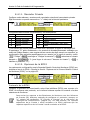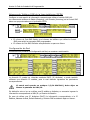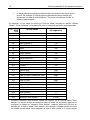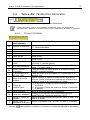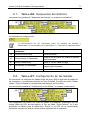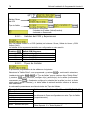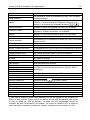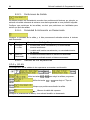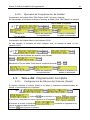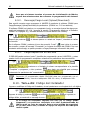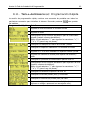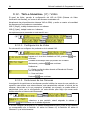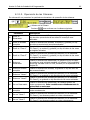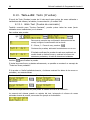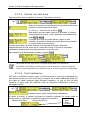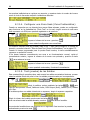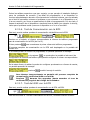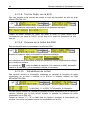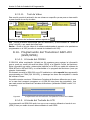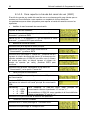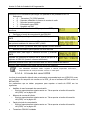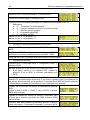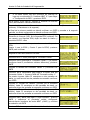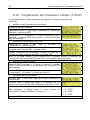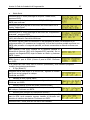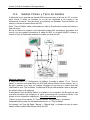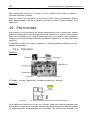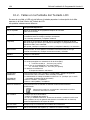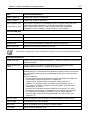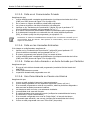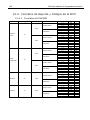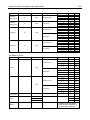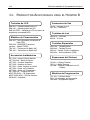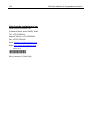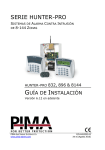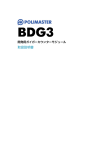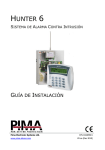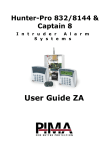Download HUNTER 8 - Foro SYSCOM
Transcript
HUNTER 8 SISTEMA DE ALARMA CONTRA INTRUSIÓN DE 8-16 ZONAS HUNTER 8 GUÍA DE INSTALACIÓN Versión 8.20 en adelante 2 Guía de Instalación & Programación Hunter 8 ÍNDICE 1. INTRODUCCIÓN ........................ 5 1.1. 1.2. 1.3. 1.4. 1.5. 1.6. Tabla comparativa entre el Hunter 8 y el Hunter-Pro ...........5 Instrucciones de Seguridad .......6 Tabla de Consumos de Corriente 7 Especificaciones Técnicas ..........7 Funciones de las teclas en el Menú del Instalador ..................8 Símbolos en esta guía ...............8 2. Características del Hunter 8 ........ 9 3. El Panel de Control .................. 10 3.1. Conexiones & Terminales ........ 10 4. Conexión de Zonas & Accesorios 14 .1.4 Conexión de la Batería ............ 15 4.1.1. Pruebas manuales (test) de Batería y Línea Telefónica15 4.2. Conexiones de Corriente ......... 15 4.3. Conectando Zonas .................. 16 4.3.1. Entradas de Zona .......... 16 4.3.2. Conectando un Detector SIN resistencias de fin de línea - EOL .................... 16 4.3.3. Conexión de un detector utilizando UNA resistencia de fin de línea - EOL ....... 16 4.3.4. Conexión de un detector utilizando DOS resistencias de fin de línea - EOL ....... 17 .1.1 Conectando los Expansores de Zonas ................................... 18 4.4.1. Doblado de Zonas .......... 18 4.4.2. Receptor Inalámbrico I/OWN (433/868 MHz) ........ 20 .1.4 Conexión de una Llave para Arm/Desarm .......................... 22 4.6. Conexión de la Sirena ............. 23 4.6.1. Sirena tipo AC (Bocina/Parlante) ........... 24 4.6.2. Sirena tipo DC de Corriente Alta 24 4.7. Salida de Relé (PGM) .............. 25 4.8. Conexión de teclados .............. 25 .1.8.4 Teclados de LCD: RXN400/410, RXN-400 RFID y Teclado gráfico RXN 700 . 25 .1.4 Línea Telefónica y Dispositivos . 26 4.10. VVR: Unidad de Video Verificación de Alarmas ............................ 27 .1.44 VKD & VKD4net: Teclado Virtual27 .1.44 TRV/TRU-100: Transmisores de Radio de Largo Alcance (RF) ... 29 4.12.1. Instrucciones de montaje 29 4.12.2. Conectando el Transmisor29 5. Programación del Transmisor TRV/TRU-100 con el COMAX ..... 31 5.1. 5.2. Tabla de Frecuencias .............. 31 Transmisor Celular GSM-200 ... 33 5.2.1. Conectando el GSM-200 . 33 5.2.2. Configuración de las frecuencias de operación del GSM-200 ................. 34 5.3. net4pro................................. 35 5.3.1. Conexiones del net4pro .. 36 5.4. MIC-200: Micrófono ................ 36 5.5. VU-20: Módulo de Voz de doble mensaje................................ 37 5.5.1. Programación para un solo mensaje ....................... 37 5.5.2. Programación del VU-20 para dos mensajes ......... 38 6. Inicialización del Sistema ......... 39 6.1.1. Configuración de la Hora y la Fecha ....................... 39 6.2. Exhibición de Fallas de dispositivos inalámbricos ......... 40 6.2.1. Exhibición Rápida Estilo PIMA 40 6.2.2. Exploración de Zonas Abiertas........................ 40 6.2.3. Registro de Fallas en la Memoria ....................... 41 7. Opciones Básicas de Programación ............................................ 42 .1.4 Programación Rápida con el PRG896 ...................................... 42 7.2. Programación Local con el Software COMAX .................... 43 7.3. Programación Remota con el Software COMAX .................... 43 7.4. Programación con un Teclado de LCD ...................................... 43 .1.4 Navegación a través del Menú . 43 7.6. Ingresando nombres, dígitos y caracteres ............................. 44 7.7. Códigos de Fábrica ................. 44 .1.8 Menú del Usuario ................... 45 7.9. Menú de Programación Rápida . 45 7.10. Menú Avanzado de Comunicación45 8. Programación del sistema ........ 46 8.1. 8.2. El Menú del Instalador ............ 46 Tecla #1: Instalación del Sistema ................................ 47 8.2.1. Proveedor de Servicio y Fecha del Término del Servicio ........................ 47 Hunter 8: Guía de Instalación & Programación 8.2.2. 8.2.3. Expansores ................... 48 Configuración del Expansor Inalámbrico I/O-WN ....... 48 8.2.4. Teclados ....................... 49 8.2.5. Particiones de los Teclados50 8.2.6. Configuración del Expansor de Salidas I/O-R ............ 50 8.3. Tecla #2: Programación de las Zonas ................................... 50 8.3.1. Tipos de Zona y Configuración ................ 50 8.3.2. Respuestas de Zona ....... 52 8.3.3. Sensibilidad de Zona ...... 53 8.3.4. Asignando los Nombres de las Zonas ...................... 53 8.3.5. Configurando las Particiones .................... 53 8.3.6. Asignando Nombres a las Particiones .................... 54 8.3.7. Copiado de Zonas .......... 54 8.3.8. Como localizar una Zona en un Expansor .................. 55 .8.1 Tecla #3: Parámetros de Comunicación ........................ 55 8.4.1. Opciones de la Primera Estación Central de Monitoreo (ECM1) .......... 55 8.4.2. Números de Cuenta ....... 58 8.4.3. Números de Teléfono de la ECM 58 8.4.4. Opciones de Comunicación59 8.4.5. Códigos de Reporte para teléfono (PSTN) en 4x2 .. 62 8.4.6. Códigos de Reporte para Radio 63 8.4.7. Transmisor Celular GSM200 63 8.4.8. Configuración de Modo SMS65 8.4.9. Salida Serial .................. 66 8.4.10. Modem Call Back (Retorno de llamada) ................... 66 8.4.11. Marcador Privado ........... 67 8.4.12. Opciones de la ECM2 ...... 67 8.4.13. Programación Avanzada.. 68 .8.4 Tecla #4: Timers (Cronómetros), Contadores ..... 71 8.5.1. Retardo de Entrada/Salida71 8.5.2. Tiempos de Activación de las Salidas .................... 71 Los Tiempos de las salidas se pueden configurar de tres modos: ......................... 71 8.5.3. Retardo del Reporte de AC73 8.5.4. Retardo del Reporte del Teléfono ....................... 73 8.5.5. Retardo del Reporte de Robo 73 3 8.5.6. Días de Soak Test (Zonas Problemáticas) .............. 73 8.5.7. Doble Golpe (Double Knock) ......................... 74 8.5.8. Tiempo de las Zonas Condicionadas ............... 74 8.5.9. Tiempo Límite de Anulación (Bypass) ....................... 74 8.5.10. Código Falso ................. 74 8.5.11. Reporte de Inactividad ... 74 8.6. Tecla #5: Parámetros Generales75 8.6.1. Primera Pantalla ............ 75 8.6.2. Segunda Pantalla de Parámetros Generales .... 76 8.7. Tecla #6: Respuestas del Sistema ................................ 77 8.8. Tecla #7: Configuración de las Salidas ................................. 77 8.8.1. Salidas del PCB y Expansores ................... 78 8.8.2. Tipos de Salidas ............ 78 8.8.3. Particiones de Salida ...... 80 8.8.4. Polaridad & Activación en Desarmado ................... 80 8.8.5. Salidas de los Expansores80 8.8.6. Ejemplos de Programación de Salidas ..................... 81 .8.4 Tecla #8: Programación Completa .............................. 81 .8.4.4 Configuración de Fábrica del Sistema (Reset) ....... 81 8.9.2. Descarga/Carga Local (Upload/Download) ........ 82 8.9.3. Carga Rápida con el PRG896 82 8.10. Tecla #9: Código del Instalador82 8.11. Tecla Asterisco (*): Programación Rápida .............. 83 8.12. Tecla Numeral (#): Video .... 84 8.12.1. Configuración de Video ... 84 8.12.2. Particiones de las Cámaras84 8.12.3. Operación de las Cámaras85 .8.48 Tecla #0: Tests (Pruebas) ..... 86 8.13.1. Walk-Test (Prueba de caminado) .................... 86 8.13.2. Test de una sola Zona .... 87 8.13.3. Test Inalámbrico............ 87 8.13.4. Configurar una Zona Soak (Zona Problemática) ...... 88 8.13.5. Test (prueba) de las Salidas88 8.13.6. Test de Comunicación con la ECM.......................... 89 8.13.7. Test del GSM con la ECM 89 8.13.8. Test de Radio con la ECM 90 8.13.9. Potencia de la Señal del GSM 90 4 Guía de Instalación & Programación Hunter 8 8.13.10. Estadísticas de la Red90 8.13.11. Test de Video ........ 91 .8.41 Programación del Transmisor GSM-200 (GSM/GPRS) ............ 91 8.14.1. A través del COMAX ....... 91 8.14.2. A través del Teclado de LCD91 8.14.3. Para reportar a través del canal de voz (GSM) ........ 92 8.14.4. A través del canal GPRS.. 93 .8.44 Programación del Transmisor net4pro (TCP/IP) .................... 96 9. Localización y solución de problemas .............................. 98 9.1. 9.2. Restaurando el Código Maestro y el Código del Instalador .......... 98 Salidas Físicas y Tipos de Salidas99 10. Particiones ............................ 100 10.1. Ejemplos ............................. 100 Códigos de Fábrica del Sistema Código Maestro: 5555 Código del Instalador: 1234 .4..4 Fallas en la Pantalla del Teclado LCD .................................... 104 .4..8 Fallas Adicionales ................. 106 10.3.1. Falla de Comunicación vía Teléfono o GSM con la ECM106 10.3.2. Falla de Comunicación vía Radio con la ECM ......... 106 10.3.3. Falla en el Comunicador Privado ....................... 107 10.3.4. Falla en las Llamadas Entrantes.................... 107 10.3.5. Fallas en Auto-Armado o en Auto-Armado por Partición107 10.3.6. Una Zona Abierta no Causa una Alarma ................. 107 .4..1 Formatos de Reporte y Códigos de la ECM ............................ 108 10.4.1. Formatos de PULSOS ... 108 11. Productos Adicionales para el Hunter 8 ............................... 110 Hunter 8: Guía de Instalación & Programación 1. 5 INTRODUCCIÓN Los Sistemas de Alarma contra Intrusión de PIMA, son equipos profesionales, híbridos, con comunicación multicanal y son de fácil manejo; diseñados para cubrir las necesidades de los clientes, instaladores de alarmas y las Estaciones Centrales de Monitoreo. El sistema HUNTER 8 ofrece canales integrados de comunicación como son: GSM/GPRS, SMS, TCP/IP, PSTN y radio de largo alcance. El Hunter 8 es un sistema de 8 zonas (expandible hasta 16). Este panel fue creado para uso domestico o comercial y fue diseñado para crecer junto con las necesidades de seguridad de los clientes. El nuevo panel Hunter 8 permite la integración de módulos como el net4pro (TCP/IP) para comunicación a través de IP con la Estación Central de Monitoreo, el transmisor celular GSM-200, el modulo SMS-100 para mensajes SMS, el teclado gráfico RXN-700 sensible al tacto y el VVR (Video Verificador de Alarmas) para envío de video clips a correos electrónicos. Adicionalmente, incluye el doblado de zonas, copiado de zonas y la conexión con el teclado RXN-400 RFID que incorpora un lector de tarjetas de proximidad. El nuevo equipo HUNTER 8 está protegido contra interferencias de radio-frecuencia (RF) e interferencias electro-magnéticas (EMI). Esta guía proporciona las instrucciones de instalación, cableado y programación para el Sistema de Alarma contra Intrusión PIMA HUNTER 8. 1.1. Tabla comparativa entre el Hunter 8 y el Hunter-Pro Características Número de zonas integradas / Máximo Doblado de Zonas Número máximo de Teclados Particiones Expansor local de zonas EXP-PRO Expansor de Zonas I/O-8N / PS Expansor de Zonas I/O-16 / PS Número máximo de Salidas Salidas integradas en el panel Expansor local de salidas OUT-1000 Expansor de salidas I/O-R Expansor Inalámbrica I/O-WN Zonas Inalámbricas Controles remotos Tarjetas de proximidad RFID Número máximo de Usuarios Dispositivos VVR Memoria de eventos Memoria No-volátil Hunter 8 8 / 16 √ 8 4 1 12 3 1 √ 8 24 30 30 1 160 128 832 8 / 32 √ 8 16 √ 3 1 50 7 √ 4 √ 24 24 32 32 4 512 128 Hunter-Pro 896 8144 8 / 96 8 / 144 √ √ 8 8 16 16 √ √ 11 16 5 8 58 63 7 7 √ √ 4 4 √ √ 32 32 24 24 96 144 96 144 4 4 500 1000 250 512 6 Guía de Instalación & Programación Hunter 8 1.2. Instrucciones de Seguridad Su sistema de alarma HUNTER 8 ha sido registrado en acuerdo con la norma de seguridad EN60950 y sus reglamentos. Esta norma nos exige incluir las siguientes advertencias: 1. En este sistema de alarma existen riesgos de incendio y choques eléctricos. Para reducir el riesgo de incendio o choques de corriente, no exponga este sistema de alarma a la lluvia ni a la humedad. Preste atención: Los cables de teléfono pueden ser un buen conductor de corriente de los relámpagos. 2. No abra la puerta de la unidad de control del sistema de alarma. Existen dentro ella voltajes de corriente altos muy peligrosos. Realice el mantenimiento del sistema solamente con el personal calificado. 3. El transformador que alimenta a este sistema debe ser provisto con corriente 110/230V CA, 50/60Hz, y protegido por un breaker anti-choque de corriente. Para evitar choques de corriente y peligros de incendio, NO lo utilice con ninguna otra fuente de electricidad. 4. No derrame líquido de ninguna clase dentro de la unidad. Si algún líquido se derramase accidentalmente sobre la unidad, inmediatamente consulte al personal de mantenimiento calificado. 5. Instale éste producto en un lugar protegido, donde nadie se pueda tropezar con alguna de las líneas o cables de corriente. Proteja los cables contra daños y corrosión. 6. Desconecte todas las fuentes de electricidad antes de realizar la instalación. 7. Conecte las líneas de alimentación del transformador AC al bloque terminal sobre el bastidor de metal, como está indicado. 8. Conecte la línea AC a los terminales de alimentación como está indicado (GND; N; L). Advertencia: El uso de un transformador inapropiado en el sistema puede causar un funcionamiento inadecuado o incluso puede generar un daño permanente al sistema. Solamente los transformadores de corriente marca PIMA pueden ser instalados adentro del gabinete. No coloque transformadores externos dentro del gabinete del sistema de alarma. Para tener una comprensión básica del sistema y de cómo programarlo y operarlo a nivel de usuario, por favor consulte el Manual del Usuario Hunter 8. Hunter 8: Guía de Instalación & Programación 1.3. Tabla de Consumos de Corriente Módulo Hunter 8 – Sistema Completo Hunter 8 PCB I/O-8N I/O-R net4pro net4pro-i (Xport) IO-WN GSM-200 MIC-200 TRU/TRV VU-20 RXN-400/410 SMS-100 VVR 1.4. Detalles 110v AC 300mA rms 12v DC 50mA rms 12v DC 70mA rms 12v DC 130mA rms 12v DC 100mA rms 12v DC 70mA rms 13v DC 100mA rms 13.8v DC 250mA rms 12v DC 5mA rms 13.8v DC 10mA rms 12v DC 45mA rms 13.8v DC 15-20mA rms 13.8v DC 20mA rms 12v DC 360mA rms Especificaciones Técnicas Voltaje de Entrada: 14 VAC - 16.5VAC / 2A Batería: 12VDC hasta 7.5 Ah Consumo de Corriente Panel de control: 50mA Teclados: 20mA Teclado de LCD iluminando: 110mA Sirena: 1 salida (SRN) hasta 0.9A Voltaje de salida: ~13.8VAC hasta 750mA Temperaturas de Operación (C) Panel de control: -10 ~ +50 Teclado de LCD: 0 ~ +50 Teclado de LED: -10 ~ +50 Temperaturas de Almacenamiento (C) Panel de control: -20 ~ +60 Teclado de LCD: -10 ~ +60 Teclado de LED: -20 ~ +60 Humedad 75% (No-condensada) Protección de zona Una o dos resistencias de fin de línea EOL Protección adicional: Monitoreo Continuo de corte de línea de teléfono Salidas del panel Salidas de transistores: 2 de 100mA max Salidas de Sirena/Campana: 1 con fusible de protección térmico separado Salida serial: RS-232 Canales de comunicación PSTN: Interfaz telefónica y comunicador GSM/GPRS: Transmisor GSM-200 SMS: Módulo SMS-100 (a través de PSTN) Ethernet: Módulo net4pro para TCP/IP Radio: TRV/TRU-100: transmisores de radio de largo-alcance VHF/UHF 7 8 Guía de Instalación & Programación Hunter 8 1.5. Tecla Funciones Página Instalación del Sistema: Proveedor, expansores, teclados, etc. 47 Zonas: tipos, respuestas, nombres, particiones, etc. 50 Comunicación: Opciones ECM1, números de abonado, opciones de comunicación, códigos de reporte, etc. 55 Timers (Cronómetros) y Contadores: retardos de Entrada/Salida, tiempos de salidas, retardo de reportes, periodos de prueba, etc. 71 Parámetros Generales 75 Respuestas del Sistema: fallas de AC, falla de batería, etc. 77 Configuración de Salidas 77 Programación Completa (reset), carga rápida local 81 Cambio de Código de Instalador 82 Programación Rápida 83 Video 84 Tests (pruebas) 86 1.6. Funciones de las teclas en el Menú del Instalador Símbolos en esta guía Oprima la tecla Mantenga oprimida esta tecla hasta escuchar el sonido (beep) de confirmación. Ingresar a un sub-menú, guardar los cambios realizados (confirmar) Oprima esta tecla en cualquier momento de la programación para volver al sub-menú anterior o a la pantalla inicial (nota: si se realizan cambios en los parámetros y se oprime la tecla END para salir de la opción, los cambios NO SERAN GUARDADOS). Advertencia Nota Hunter 8: Guía de Instalación & Programación 2. CARACTERÍSTICAS DEL HUNTER 8 Fácil y rápido de instalar, simple de programar y utilizar. Sistema híbrido de 8 zonas integradas, expandible hasta 16 zonas, de las cuales 8 zonas pueden ser inalámbricas. Soporta hasta 4 particiones y doblado de zonas. Envío de mensajes SMS a través de línea telefónica PSTN o GSM. Supervisión completa de datos de los detectores inalámbricos (supervisión, batería baja, tamper). Tests (pruebas) de zona para una instalación sin fallas: Walk Test, Soak Test, etc. Diversas opciones para observar el estado del sistema en los teclados de LCD. Cuatro números telefónicos privados para el envío de un tono de alarma, mensajes SMS utilizando el GSM-200 o el SMS-100, o un mensaje de voz utilizando el VU-20 (Opcionales). Cuatro números de teléfono para comunicación con las Estaciones de Monitoreo. Comunicador Multicanal Integrado para Teléfono, Radio de largo alcance (VHF/UHF), GSM/GPRS y Red (TCP/IP). Soporta el nuevo GSM-200 para envió de reportes por GSM, GPRS y SMS, y con opción para Carga/Descarga (Upload/Download) remota por el canal GSM y GPRS. Soporta la nueva interface net4pro para TCP/IP con opción de Carga/Descarga (Upload/Download) remota a través de IP, manejo de direcciones IPs fijas y Dinámicas (URL). Soporta el nuevo módulo VVR (Video Verificación de Alarmas) para envío de clips de video a través de Internet a un celular y/o a una cuenta de email para la verificación de falsas alarmas. Soporta el nuevo Teclado Gráfico de íconos y texto RXN-700 de 7” con pantalla sensible al tacto. Soporta reportes simples y dobles hacia una o dos estaciones de monitoreo con números de cuenta distintos. Soporta una gran variedad de opciones en particiones: Hasta 4 particiones cada una con sus propios Números de Cuenta y Usuarios. Hasta 4 subsistemas, cada uno con diferentes teclados, usuarios, etc. Muestra la localización de las zonas provenientes de las unidades de expansión, sus particiones y su tipo. Auto-Armado Activo y Pasivo Activo: A una hora predeterminada (programado por día de la semana). Pasivo: Cuando no se detecta movimiento (“Silence Time”) por un periodo de tiempo predeterminado. Configuración para prevención de robo: tiempo de anulación (bypass) limitado, autorización de anulación de zona, pre-alarma y más. Revisión continua de la batería y de la línea telefónica. 9 10 Guía de Instalación & Programación Hunter 8 Filtrado de fallas recurrentes: una falla (interferencia, corriente, etc.) que ocurra 5 veces en una hora, no será reportada más, hasta que pase una hora sin que ocurra la falla o si el sistema es Armado o Desarmado. Registro de Memoria de hasta 160/128 eventos, con registro de hora y nombre de usuario. Teclado de LCD con pantallas dirigidas por menús en español para facilitar la programación y la operación del sistema. Varias alternativas para una programación fácil del sistema: Teclado de LCD, Programador Rápido PRG 896, software Comax para Carga/Descarga en forma Local o Remota. Accesorios opcionales: Micrófono Ambiental MIC-200, Unidad para grabación de mensaje VU-20, etc. Soporta los teclados de LEDs RXN-9 y RXN-416. 3. EL PANEL DE CONTROL SERIAL TRANSMITTER U11 1 CAPTAIN-8 15 16 F3 + BATT - 13 F1 JP3 AC 2 F4 12 14 KEYPAD JP10 3 - +V Z1 +V Z2 Z3 Z4 Z5 Z O N E S Z6 4 Figura 1. 3.1. Z7 Z8 F2 +V SMOKE PGM OUTPUTS - - SRN 1 2 + 3 IN 4OUT KEYPAD 5 6 7 8 - OUT IN AUDIO 9 LINE SET TELEPHONE 10 11 PCB del Hunter 8 Conexiones & Terminales 1. “+”, “-”: Conexiones para la Batería de Respaldo Cable rojo: contacto Positivo (“+”) de la batería Cable negro: contacto Negativo (“-”) de la batería El invertir la polaridad de la batería puede dañar el PCB 2. AC: Corriente de Entrada Entrada de 14 VAC - 16.5VAC suministrada por un transformador. - Hunter 8: Guía de Instalación & Programación 3. (+V) / (-) Alimentación eléctrica de 12V para detectores. 4. Z1–Z8: Entradas de Zona 8 entradas de zonas las cuales se pueden conectar a detectores de contacto seco. Todas las zonas se pueden conectar con una o dos resistencias de fin de línea EOL (consulte la sección “Conexión de la Batería El HUNTER 8 requiere de una batería de respaldo recargable de 12V. El sistema prueba la batería continuamente. Si una prueba (test) falla, el sistema mostrará “Falla de batería” y responderá tal como haya sido programado el evento en las repuestas a fallas como puede ser: activando la sirena, enviando un evento a la Estación de Monitoreo, etc. 3.1.1. Pruebas manuales (test) de Batería y Línea Telefónica El sistema realiza pruebas (test) de la batería cuando se conecta a la corriente y cada 5 minutos. Para realizar una prueba manual de la batería y de la línea telefónica: Si la batería está funcionando correctamente, aparecerá un mensaje de “Batería OK”, de lo contrario, aparecerá el mensaje: “Batería Baja” y la batería deberá reemplazarse. Si la línea de teléfono se encuentra en correcto estado, aparecerá en pantalla el mensaje “Prueba OK”, de lo contrario el mensaje será “Falla en la línea telefónica”. 3.2. Conexiones de Corriente Antes de conectar el cable de corriente al sistema, asegúrese de que el cable de alimentación esté desconectado de la toma principal de corriente. Conecte el transformador a los terminales AC en el PCB y a la toma principal de corriente. Con un ohmímetro (tester), revise la continuidad entre la conexión a tierra del panel de control, el PCB y el terminal GND de conexión a tierra de la salida eléctrica. La resistencia tiene que ser inferior 1 Ohm. 1. Un dispositivo limitador de corriente, como por ejemplo un breaker, un fusible, etc. tiene que estar conectado en serie al cable de alimentación. 2. ¡Debe tener una conexión eléctrica a tierra (tierra física) conectada al sistema! 3. ¡Si las conexiones no se realizan como se describió anteriormente, se le puede causar daño permanente al panel de control. Conectando Zonas” en la página 15). 11 12 Guía de Instalación & Programación Hunter 8 5. SMOKE: Salida de detector de Humo Una salida utilizada para reiniciar el detector de humo o un detector Anti-mascara. Normalmente la salida es conmutada a (-). En Alarma, el (-) es desconectado por un periodo de tiempo predeterminado. Para reiniciar (reset) manualmente estos detectores: . 6. PGM Salida auxiliar: una salida que puede ser desconectada o conectada a tierra (GND) cuando una alarma es activada. Los dispositivos tales como el micrófono MIC-200 o la unidad de voz VU-20 pueden ser conectados a esta salida. 7. SRN Salida para la sirena; Esta salida está protegida por el fusible térmico F1. A esta salida se pueden conectar hasta 2 sirenas en paralelo con un límite máximo de 1A. 8. Terminales de KEYPAD Las terminales para la conexión del teclado tienen cuatro conectores: “+” y “-” : Para alimentación de corriente de los teclados. IN/OUT: Para transferencia de datos hacia/desde el teclado. Se pueden conectar y supervisar simultáneamente hasta 8 teclados de LCD (RXN400/410), así como también el receptor inalámbrico I/O-WN y los expansores I/O-8N, I/O-R. 9. AUD IN y AUD OUT: Conexiones para Micrófono y unidades de Voz Terminales de conexión para el micrófono MIC-200 y la unidad de voz VU-20. Solo se puede conectar un dispositivo a la vez. 10. LINE: Conexión para la Línea Telefónica Conexión para la línea de teléfono que es usada para comunicación con la ECM. Si la línea de teléfono es usada con otros accesorios, es recomendable que el sistema de alarma sea el primero en ser conectado. 11. SET: Conexión para Teléfono Una salida para conectar dispositivos telefónicos como por ejemplo un contestador automático y/o un Fax. Todos los dispositivos pueden ser desconectados automáticamente por el sistema cuando éste requiera utilizar la línea telefónica. 12. KEYPAD: Terminal Molex para el Teclado Técnico Un terminal para la conexión del Teclado Técnico (utilizando el Cable Técnico TC-3). 13. JP3 Jumper para la configurar los valores de las resistencias de fin de línea de acuerdo a la siguiente tabla: Valores de las resistencias de Fin de Línea: Opc. Resistencias R1 R2 1 10kΩ 13kΩ 2 10kΩ 10kΩ 3 5.1kΩ 6.8kΩ Doblado de Zonas JP3 1-2 2-3 Sin Jumper Hunter 8: Guía de Instalación & Programación Opc. 4 Resistencias 10kΩ 5.1kΩ 13 JP3 2-3 Cuando se va a utilizar la opción de "Doblado de Zonas", la posición del Jumper JP3 debe estar entre los pines 2-3, y los valores de las resistencias para el doblado deberán de ser de 10kΩ para la primera zona y de 5.1kΩ para la zona doblada. 14. JP10 Jumper para desconectar la entrada principal de AC del panel. 15. Terminal SERIAL Se utiliza para la conexión de la unidad IP "net4pro" de PIMA y la unidad de Video Verificación de Alarmas VVR. 16. TRANSMITTER: Conexión para los Transmisores de Radio TRU/TRV-100, GSM-200 & SMS-100 TRANSMITTER es una conexión para los transmisores de radio de largo alcance TRU/TRV100, para el transmisor celular GSM-200 y para la unidad de mensajes SMS-100 de PIMA. Los módulos GSM-200 y SMS-100 no pueden ser instalados simultáneamente. Para conectar un transmisor de radio que no sea marca PIMA, utilice el adaptador TX-1000 producido por PIMA (P/N 6208002). Para conectar un transmisor de radio conjuntamente con un GSM-200, se debe utilizar un cable especial producido por PIMA (P/N 3411058). Se muestran 3 orificios para la montura del panel en el gabinete (Tierra Física) Para que el panel esté conectado correctamente a tierra (aterrizado), debe ser montado mediante estos orificios en el gabinete, con tornillos y bases metálicas. Fusibles F1 – Alimentación de la sirena (0.9A) F3 – Batería F2 – Alimentación de Teclados y detectores (750mA) F4 – Transformador CONEXIÓN DE ZONAS & ACCESORIOS Batería Z2 Precaución: Alto Voltaje Z O N E S Z3 Z4 Z5 TRANSMITTER Z1 Z6 Z7 JP3 Z8 F2 (+) Detector de 10KΩ Humo +V (-) SRN 1 - KEYPAD - SERIAL TELEPHONE LINE SET Línea telefónica MIC-200, VU-20, GSM-200 AUDIO OUT IN Teclado Técnico KEYPAD 2 + 3 IN 4 OUT SecuBUS; hacia los teclados y expansores Sirena 1KΩ - OUTPUTS SMOKE PGM Zona Resistencias EOL - Fax, Contestador automático, teléfono Desconecte la corriente eléctrica y la línea telefónica antes de dar servicio. PIMA 8 AC JP10 R1 - TRV-100/TRU-100, GSM-200 +V BATT + - - R2 R1 N.O. N.C. R2 Salida serial: RS-232 Esquema de conexiones Figura 2. (+) (-) Negro Rojo 14VAC, o 16.5VAC N.C. N.O. Interruptor Tamper Interruptor Tamper AC 4. (-) Guía de Instalación & Programación Hunter 8 14 Conecte los accesorios de acuerdo al siguiente diagrama e instrucciones: Hunter 8: Guía de Instalación & Programación La distancia máxima de todos los cables conectados al bus de datos (Secubus™) no puede exceder los 500 metros. Si requiere de distancia adicional, pueden utilizar expansores adicionales, sin embargo, le recomendamos consultar con el departamento de soporte de PIMA para recibir instrucciones al respecto. El SecuBus™ utiliza un protocolo propiedad de PIMA. 4.1. Conexión de la Batería El HUNTER 8 requiere de una batería de respaldo recargable de 12V. El sistema prueba la batería continuamente. Si una prueba (test) falla, el sistema mostrará “Falla de batería” y responderá tal como haya sido programado el evento en las repuestas a fallas como puede ser: activando la sirena, enviando un evento a la Estación de Monitoreo, etc. 4.1.1. Pruebas manuales (test) de Batería y Línea Telefónica El sistema realiza pruebas (test) de la batería cuando se conecta a la corriente y cada 5 minutos. Para realizar una prueba manual de la batería y de la línea telefónica: Si la batería está funcionando correctamente, aparecerá un mensaje de “Batería OK”, de lo contrario, aparecerá el mensaje: “Batería Baja” y la batería deberá reemplazarse. Si la línea de teléfono se encuentra en correcto estado, aparecerá en pantalla el mensaje “Prueba OK”, de lo contrario el mensaje será “Falla en la línea telefónica”. 4.2. Conexiones de Corriente Antes de conectar el cable de corriente al sistema, asegúrese de que el cable de alimentación esté desconectado de la toma principal de corriente. Conecte el transformador a los terminales AC en el PCB y a la toma principal de corriente. Con un ohmímetro (tester), revise la continuidad entre la conexión a tierra del panel de control, el PCB y el terminal GND de conexión a tierra de la salida eléctrica. La resistencia tiene que ser inferior 1 Ohm. 4. Un dispositivo limitador de corriente, como por ejemplo un breaker, un fusible, etc. tiene que estar conectado en serie al cable de alimentación. 5. ¡Debe tener una conexión eléctrica a tierra (tierra física) conectada al sistema! 6. ¡Si las conexiones no se realizan como se describió anteriormente, se le puede causar daño permanente al panel de control. 15 16 Guía de Instalación & Programación Hunter 8 4.3. Conectando Zonas ¡Desconecte todas las fuentes de corriente antes de comenzar la instalación! 4.3.1. Entradas de Zona Usted puede conectar cada entrada de zona a un detector Normalmente Abierto (N.O) o Normalmente Cerrado (N.C) y puede utilizar 1 ó 2 resistencias de fin de línea (EOL) o ninguna si así lo desea. Defina las características de cada zona adecuadamente en la “Configuración del Sistema”. El tipo de detector, y si está conectado con o sin resistencias de fin de línea (EOL) se define en la “Configuración de la Zona” (consulte la sección “TECLA #2: Programación de las Zonas” en la página 50). El número de resistencias de fin de línea (EOL) que se utilizan en todas las zonas se configura en la sección “Parámetros Generales” (consulte la sección “TECLA #5: Parámetros Generales” en la página 75). 4.3.2. Conectando un Detector SIN resistencias de fin de línea - EOL Para conectar un detector N.C (Normalmente Cerrado) como por ejemplo un detector Defender Pro, sin resistencias de fin de línea EOL. Zona Tamper (-) Zona (-) EL TAMPER del detector se puede conectar a una Zona de “24 horas”, consulte el siguiente diagrama. TAMPER RELAY + Detector Figura 3. 4.3.3. - Conexión de un detector Defender sin resistencia EOL Conexión de un detector utilizando UNA resistencia de fin de línea - EOL La conexión de un detector con una resistencia EOL varía dependiendo del tipo de detector, ya sea éste Normalmente Abierto (N.O) o Normalmente Cerrado (N.C). EL TAMPER del detector se puede conectar a una Zona de “24 horas”. Verifique en la Característica de la Zona correspondiente, el tipo de detector conectado, ya sea éste Normalmente Abierto (N.O) o Normalmente Cerrado (N.C), en la página 50. Hunter 8: Guía de Instalación & Programación 17 R 1ó R3 Panel de Control(-) Zona 10K 1/4w Tamper Switch NC Detector Figura 4. Una resistencia EOL conectada al detector N.C TAMPER RELAY + Detector - Figura 5. Una resistencia EOL en serie con el relé (zona) y el tamper Panel de Control(-) Switch Tamper Panel de Control(-) Zona (-) Zona Conexión de una resistencia EOL al detector PIR (N.C) R 1ó R3 TAMPER RELAY + Detector - Figura 6. Conexiones separadas para el relé y el TAMPER; cada uno con una resistencia EOL dedicada 10K 1/4w Switch Tamper Detector N.O . Figura 7. Diagrama eléctrico de una resistencia EOL conectada al detector N.O 4.3.4. Panel de Control(-) (- ) Zona Tamper Switch Conexión de una resistencia EOL al detector PIR (N.O) - TAMPER RELAY + Detector Figura 8. Una resistencia EOL en serie con el relé y el tamper Conexión de un detector utilizando DOS resistencias de fin de línea - EOL Además de la conexión del tamper, no hay diferencia si el detector es N.O o N.C. La conexión de un detector con dos resistencias EOL se realiza de acuerdo a las siguientes figuras. (-)Panel Tamper PIR (NC) Tamper Dos resistencias de fin de línea EOL a un Detector (N.C o N.O) y un Tamper (N.C) TAMPER RELAY + - Zona Común Detector Figura 9. Diagrama eléctrico de 2 resistencias EOL con un detector N.C y el TAMPER (N.C) Figura 10. 2 Resistencias EOL conectadas a un TAMPER (N.C) en serie con una salida de relé. 18 Guía de Instalación & Programación Hunter 8 4.4. Conectando los Expansores de Zonas El HUNTER 8 tiene 8 zonas integradas en la tablilla del PCB las cuales pueden ser ampliadas utilizando distintas tarjetas y dispositivos de expansión. El siguiente es un breve resumen de las opciones de expansión de las zonas y salidas. Una descripción detallada de la instalación se encuentra más adelante. I/O-8N Tarjeta de expansión externa con 8 zonas y un relé. Se conecta a la conexión del teclado del PCB del panel de control. I/O-WN Tarjeta receptora para expansión inalámbrica. Este receptor soporta 8 zonas inalámbricas así como también 24 llaveros (controles remotos) usados para Armar/Desarmar el sistema, enviar código de coacción y controlar una salida del PCB. I/O-R Tarjeta de expansión con 8 relés usados para operar diversos dispositivos como respuesta a una alarma; como pueden ser: una cámara CCTV, luces o reflectores, etc. 4.4.1. Doblado de Zonas Las 8 zonas en la tablilla del PCB pueden ser duplicadas (dobladas) a 16 zonas con el uso de dos resistencias: una de 10kΩ y una de 5.1 kΩ. de esta manera la entrada de la Zona Física #1 es utilizada por las Zonas lógicas #1 y #9, la entrada de la Zona Física #2 es utilizada por las Zonas lógicas #2 y #10, y así hasta la Zona Física #8 siendo utilizada por las Zonas lógicas #8 y #16. El doblado de zonas NO puede ser utilizado si hay un expansor conectado al sistema. Panel de control Z1 Z2 Z3 Z4 - + Z1 R1 Zona 9 Tamper R2 Figura 11. Doblado de Zonas Z1 Figura 12. 5.1K 1/4w Relè N.C. 10K 1/4w Zona 1 Z9 Z2 Z3 Z2 Z10 Z3 Z11 Doblado de Zonas El Doblado de Zonas puede ser utilizado indistintamente si las zonas son N.O o N.C. Los 4 casos posibles son: - Las dos zonas son N.C - Las dos zonas son N.O - Una zona es N.C y la otra N.O - Una zona es N.O y la otra N.C Si se utiliza el Doblado de Zonas, hay que tomar en cuenta lo siguiente: Para zonas N.C., el corte de cableado (cut) es detectado como apertura de zonas y el puenteo directo o corto (short) es detectado como falla en zonas por corto. Hunter 8: Guía de Instalación & Programación 19 En zonas N.O, un puenteo o corto (short) en cualquiera de las líneas es detectado como cierre de zona. Un puenteo en ambas líneas se detecta como falla por corto en las zonas. El corte de cableado (cut) no es detectable, ya que la resistencia es utilizada para el doblado de la zona y no para la detección del corte. I/O-8N: Tarjeta de Expansión de 8 Zonas y un Relé El I/O-8N tiene tres LEDs que se describen en la siguiente tabla: LED ESTADO RUN (Verde( ON (Encendido) La tarjeta funciona OK OFF (Apagado) Falla de Voltaje MASTER DATA (Rojo( Parpadea Modo normal. El LED parpadea mientras los datos son transferidos desde el panel de control a la tarjeta. ON (Encendido) Falla en la comunicación (desconexión) OFF (Apagado) Falla en la comunicación (corto) Parpadea 1 vez por segundo Falla en los datos (el expansor no recibe comunicación desde el panel de control) FAIL (Rojo) Parpadea 2 veces Falla en la comunicación (revise si sale un mensaje en por Segundo el visor del teclado) Conexión en paralelo 4321 4 3 2 1 (-) (+) IN OUT Fuente de Poder PS 2 I/O8-N Conector Teclado Técnico IN Panel Exp. -V1 +V2 3 4 NC C NO Tamper OUT + IN OUT JP1 S C Valores del jumper EOL MASTER DATA RUN + 1 - 2 3 - 4 5 - 6 7 - 8 + Figura 13. Panel de Control Tarjeta PCB del I/O-8N RXN-410 Teclado ID=1 -V +V IN OUT KEYPAD 1 V2 V+ 3 4 Conexión en paralelo al panel de control 4 3 2 1 Conexión a otros expansores (Máximo 3) TMP (+) (-) OUT IN Para Tamper externo ON DIP POWER SUPPLY BUS 1 V2 V+ 3 4 I/O-8N/16, I/O-W Teclado ID=2 Figura 14. Conexión de la tarjeta de expansión externa al BUS del panel de control FAIL Salidas de Relé 20 Guía de Instalación & Programación Hunter 8 Panel de control Fuente de poder externa PS-2 (-) 3 4 1V(-) 2V(+) -V +V IN OUT KEYPAD (-) (+) IN OUT RXN-410 ID=1 1V(-) 2V(+) 3 4 (+) I/O8-N/16/W Figura 15. Conexión de la tarjeta de expansión externa al BUS del panel de control con la fuente de poder externa PS-2 I/O-R: Tarjeta de expansión de 8 Salidas (Relés) - - - - Connexión en paralelo - - - - - I/O-R RUN + + + + RELAY RELAY RELAY RELAY RELAY RELAY MASTER DATA RELAY RELAY 4321 Conector Teclado Técnico (-) (+) IN OUT Conexión en paralelo al panel de control Switch Tamper Fuente de Poder PS 2 ON DIP Conexión a otros expansores TMP (+) (-) OUT IN Para Tamper externo FAIL Panel Exp. -V1 +V2 3 4 + IN OUT NC COM 1 NO NC Figura 16. 4.4.2. COM 2 NO NC COM 3 NO NC COM 4 NO NC COM 5 NO NC COM 6 NO NC COM 7 NO NC COM 8 NO Tarjeta PCB del expansor I/O-R Receptor Inalámbrico I/O-WN (433/868 MHz) El I/O-WN es un receptor inalámbrico que se integra al Hunter 8. Este permite la conexión de detectores inalámbricos (como PIRs, Contactos Magnéticos, etc) y el uso de controles remotos. Consulte la sección “Configuración del Expansor Inalámbrico I/O-WN” en la página 48. El I/O-WN se conecta a la terminal del teclado del PCB. Observe el siguiente diagrama y la tabla que se muestran a continuación: Hunter 8: Guía de Instalación & Programación 21 Panel de Control I/O-WN Panel de control 1-V 1- 2+V 2+ 3 OUT 3 IN 4 IN 4 OUT - + IN OUT KEYPAD -1V +2V 3 4 I/O-WN Figura 17. Conexión del I/O-WN Para obtener información detallada sobre el I/O-WN, por favor consulte la guía de instalación del I/O-WN. Indicación de los LEDs del I/O-WN El I/O-WN tiene 5 LEDs que se describen a continuación: LED Descripción Funcionamiento del RUN I/O-WN y conexión a (Verde) corriente DATA (Rojo) RX (Rojo) Conexión del I/O-WN al panel de control Recibiendo transmisión Estado On I/O-WN está conectado al voltaje y en (Encendido) funcionamiento Off (Apagado) Falla en la conexión al voltaje Parpadea Falla de voltaje en la tarjeta On Falla de comunicación (Encendido) Off (Apagado) Cortocircuito en los cables de comunicación Parpadea La conexión está correcta Parpadea El I/O-WN está recibiendo transmisiones de los dispositivos inalámbricos Off (Apagado) El I/O-WN no está recibiendo transmisiones de ninguno de los dispositivos inalámbricos Obteniendo señal de los Parpadea VALID dispositivos Off (Verde) inalámbricos (Apagado) Dispositivo inalámbrico identificado La señal no ha sido obtenida (no hay recepción del dispositivo inalámbrico) 22 Guía de Instalación & Programación Hunter 8 Parpadea 1 El I/O-WN no recibió una trama válida Vez del panel de control Lentamente FAIL (Rojo) Falla de comunicación entre el I/O-WN y el panel de control Parpadea 2 El I/O-WN no recibió confirmación (ACK) Veces del panel de control Lentamente Parpadea 3 Veces El I/O-WN no está programado Lentamente Parpadea 4 Error General/Fatal. Ocurre cuando no se Veces recibe comunicación del I/O-WN durante Lentamente un minuto 4.5. Conexión de una Llave para Arm/Desarm En versiones anteriores a la 8.23 es posible conectar en la Zona 8 del sistema una Llave para Armado/Desarmado, y es necesario programar con un "+" el parámetro "Z" (Zona #8 = Keyswitch) en la primera pantalla de los "Parámetros Generales" (consulte la sección "Tecla #5: Parámetros Generales" en la página 75. La llave puede ser una llave de tipo momentánea o tipo interruptor (switch ON/OFF) de dos posiciones. La configuración inicial de fábrica es "llave momentánea" y se puede modificar en los "Parámetros Generales" del sistema. Figura 18. Conexión de la llave A partir de la versión 8.23 del sistema, se agregó un Nuevo "Tipo de Zona" – "Zona de Llave". Este nuevo "Tipo de Zona" permite conectar una cerradura de llave en cualquier zona del sistema (ya sea una zona integrada en el panel o en una zona en cualquiera de los expansores instalados en el sistema) y mantiene las funciones de una "Entrada de Llave", permitiendo Armar o Desarmar el sistema en modo Total o bien en las modalidades de Armado Parcial "En Casa 1" o "En Casa 2". Las características de las Zonas de Llave son: Una zona de llave puede ser configurada a una zona cableada, una zona inalámbrica o a una zona perteneciente al doblado de zonas. Las Zonas de Llave no activan el "Timbre del Teclado" (Chime) al ser activadas. Las Zonas de Llave configuradas como "Zonas de Prueba temporal" (Soaked) reportarán sus aperturas y cierres a la Estación Central de Monitoreo. Hunter 8: Guía de Instalación & Programación Las Zonas de Llave pueden ser anuladas temporalmente por los usuarios. Las Zonas de Llave pueden ser anuladas permanentemente por un instalador. Las Zonas de Llave pueden ser configuradas como N.O. (Normalmente Abiertas) o N.C. (Normalmente Cerradas) y puede tener conectadas Resistencias de Fin de Línea (EOL). Al armar mediante una Zona de Llave, solamente los teclados asignados (supervisados) mostrarán el conteo en retroceso del "Retardo de Salida". Al armar mediante una Zona de Llave, los mensajes SMS NO mostrarán el nombre de la Zona. El registro de eventos solo mostrará los primeros 8 caracteres del nombre de la Zona de Llave. Las Zonas de Llave no pueden activar el Tipo de Salida "Seguidor de Zona". Si se utiliza una Zona de Llave, los parámetros "Ignorar fallas en Armado" e "Ignorar Tamper en Armado" no serán tomados en cuenta durante el armado del panel, y en caso de haber fallas o un tamper abierto, se disparará la alarma. Las Zonas de Llave se mostrarán en el visor del panel al igual que cualquier otra zona. La "Anulación Automática de Zonas" no será llevada a cabo al armar el sistema mediante las Zonas de Llave. La sensibilidad de las Zonas o las Respuestas de Zona no son relevantes a las Zonas de Llave. TODAS las llaves deben ser del mismo tipo, ya sean momentáneas o de tipo interruptor (switch ON/OFF) de dos posiciones. Para configurar una zona como "Zona de Llave", consulte la sección "Tipos de Zona y Configuración" en la página 50. 4.6. Conexión de la Sirena Se pueden conectar dos tipos de sirenas al panel de control HUNTER 8: 1. Sirena tipo AC: Generalmente esta es una bocina o un parlante de hasta 4Ω que es controlada por un oscilador integrado en el panel de control. La Sirena AC puede producir dos tonos distintos (frecuencias). Los tonos son predeterminados. Para definir el tono de la sirena para una zona, consulte la sección “Respuestas de Zona” en la página 52. 23 24 Guía de Instalación & Programación Hunter 8 2. Sirena tipo DC de Alta Corriente: Esta puede ser una campana/timbre o cualquier otro dispositivo de corriente alta con un oscilador interno. El panel de control le suministra una corriente de hasta 1A solamente para su activación. 4.6.1. Sirena tipo AC (Bocina/Parlante) Conecte la sirena en las salidas (SRN) y el GND (+). Asegúrese de que la sirena no esté configurada como tipo DC (consulte el parámetro “D” en la sección “Tecla #5: Parámetros Generales” en la página 75). Conexión de sirena tipo AC Figura 19. Configurando un tono de sirena diferente Los sonidos de la sirena son producidos por un oscilador interno integrado en el panel HUNTER 8 y son programados en el menú “Respuestas de Zona”. Cuando se programa el Tipo de Zona, se pueden configurar dos tonos diferentes de la sirena y pueden elegirse uno o el otro para cada Tipo de Zona. Consulte la sección “Respuestas de Zona” en la página 52. Configurando el tipo de sirena En “Parámetros Generales” coloque un “-” debajo de la letra “D”. Esto definirá la sirena como tipo AC (consulte la sección “Tecla #5: Parámetros Generales”, página 75). 4.6.2. Sirena tipo DC de Corriente Alta Conecte la sirena en las salidas (SRN) y el GND (-). Coloque un “+” debajo de la letra “D” en la pantalla de “Parámetros Generales” (consulte la página 75). Esto definirá la sirena como tipo DC. +V SMOKE PGM OUTPUTS - SRN Siren Figura 20. Conexión de sirena tipo DC/Campana Algunas sirenas tipo DC pueden producir ruidos desagradables, si estos están presentes en su instalación, se recomienda conectar una resistencia de 1kΩ en paralelo con la sirena para eliminarlos. En el kit de resistencias que se provee con el panel de alarma se encuentran 2 resistencias de 1kΩ. Hunter 8: Guía de Instalación & Programación 4.7. 25 Salida de Relé (PGM) El relé puede ser utilizado para activar dispositivos externos (Lámparas de luz, CCTV, etc.) y es activado en respuesta a una Alarma, una falla, cuando se ingresa el código de relé en el teclado (código de puerta) o también puede ser activado a través de un teléfono de tonos. Para programar el Código de Relé, consulte el “Manual del Usuario del HUNTER 8”. Para programar la duración de activación del relé, consulte la sección “Tiempos de Activación de las Salidas” en la página 71. Si la duración (tiempo de activación) del Relé se programa como cero, el relé permanecerá constantemente activo hasta que se ingrese nuevamente el Código del Relé o hasta que el sistema sea desarmado. 4.8. Conexión de teclados Se pueden conectar simultáneamente supervisados por el sistema. hasta 8 teclados Conecte los cables del teclado al bloque terminal del teclado en la tablilla PCB. 1. 2. Los 4 cables usados para conectar el teclado tienen que estar totalmente separados. La fuente de alimentación del teclado (-/+) no puede ser usada para conectar detectores. 4.8.1. Teclados de LCD: RXN-400/410, RXN-400 RFID y Teclado gráfico RXN 700 Teclados 12+ 3 OUT 4 IN Figura 21. Conexión de 8 teclados de LCD Panel de control 12+ 3 IN 4 OUT 26 Guía de Instalación & Programación Hunter 8 Para configurar el ID de los teclados: 1. Conecte el jumper JP1 del teclado entre los pines 1 & 2. 2. La pantalla del teclado mostrará el mensaje “Enter the new ID: 0”. Ingrese el nuevo ID (1 a 8). 3. Conecte nuevamente el jumper JP1 entre los pines 2 & 3. 4. Repita el proceso anterior para los teclados restantes. Cada teclado debe tener un número único de ID y éste número debe ser consecutivo. 5. Verifique la programación respecto a la cantidad de teclados instalados (consulte la sección “Teclados” en la página 49). Tamper (Opcional) Conexión del bloque terminal al panel de control RJ11- Conexión al programador rápido PRG-896 y programación local con el adaptador LCL-11A JP1: Programación del ID del Teclado Figura 22. 4 (IN) 3 (OUT) 2 (+) 1 (-) Parte posterior del Teclado LCD sin tapa 1. Si no se requiere de supervisión de teclado, el número de teclados conectados al sistema y todos los números de ID de los teclados deben de colocarse en cero. 2. Hasta 8 teclados pueden ser conectados al sistema, así sean supervisados o no. 4.9. Línea Telefónica y Dispositivos El sistema de alarma debe ser el primer dispositivo conectado a la línea telefónica (a través de las terminales LINE). Otros dispositivos (sistema de teléfono, contestador automático, Fax, etc.) deben ser conectados a las terminales SET para permitir la “línea dividida”. Cuando ocurre una alarma, estos dispositivos serán desconectados temporalmente para que el sistema pueda marcar y recibir llamadas. Cuando la comunicación del panel se termine, la línea volverá a su estado normal en conexión con las terminales SET. Figura 23. Conexión de la línea telefónica al panel de control Hunter 8: Guía de Instalación & Programación 27 4.10. VVR: Unidad de Video Verificación de Alarmas Figura 24. Arquitectura del VVR El VVR es un transmisor de video utilizado para la verificación de alarmas, mediante el envío de un clip de video en respuesta a una alarma. El clip de video puede ser enviado al correo electrónico de un cliente o puede ser almacenado en una tarjeta SD. Al dispararse una alarma de una zona, la cámara en esa zona es activada por el panel y el VVR graba y envía la grabación. La activación del VVR está basada en particiones: cuando una alarma es activada en una de las zonas asignadas a la partición de la cámara, dicha cámara graba el clip de video que es enviado posteriormente por el VVR. El VVR se conecta al panel Hunter 8 vía serial, pero también puede ser conectado a paneles de otras marcas en forma paralela. Los parámetros de programación del VVR se encuentran en un sub-menú especial, consulte la sección “Tecla Numeral (#): Video” en la página 84. Las instrucciones completas de instalación se encuentran en la guía de instalación del VVR de PIMA (P/N 4410302). 4.11. VKD & VKD4net: Teclado Virtual El VKD es un software de PIMA que se utiliza para crear un teclado virtual tipo LCD en una PC, el cual se conecta localmente a cualquier panel de control PIMA utilizando el adaptador LCL-11A. El VKD simula un teclado de LCD con el cual usted podrá ver y controlar el Sistema de Alarma tal cual como si usted estuviera usando un de teclado de LCD RXN-410 conectado directamente a su sistema. El Teclado virtual VKD puede funcionar directamente desde su PC con cualquier panel de control PIMA. Es fácil de instalar (no requiere de ninguna configuración especial en el panel) y se adapta tanto a los modelos anteriores de paneles PIMA como a los nuevos paneles PIMA. 28 Guía de Instalación & Programación Hunter 8 Mediante el uso de una aplicación de escritorio remoto en la PC conectada al sistema, usted también podrá acceder a su sistema de alarma remotamente a través de Internet. El VKD-1 en la pantalla de escritorio de Windows Figura 25. Figura 26. Conexiones del VKD al PC al panel de control El VKD4net permite al usuario conectar y controlar el panel de alarma desde una PC remota a través de una conexión Ethernet (Internet), utilizando la aplicación VKD pero sin la conexión a una PC local. El VKD4net consiste en el software VKD, el módulo para red de PIMA net4pro-i y una unidad de sincronía. Esto permite al usuario controlar su sistema de alarma virtualmente desde cualquier lugar. Figura 27. Funcionamiento del VKD4net El manual de instalación del VKD puede ser descargado desde la página web de PIMA en: www.pima-alarms.com. Hunter 8: Guía de Instalación & Programación 4.12. TRV/TRU-100: Transmisores de Radio de Largo Alcance (RF) Los transmisores de radio de largo alcance TRV-100/TRU-100 de PIMA fueron diseñados para transferir datos vía radio y como respaldo de la línea telefónica (PSTN/RTB) a la Estación Central de Monitoreo equipada con una tarjeta receptora/decodificadora de monitoreo Sentinel de PIMA. Los transmisores son sintetizados y soportan una o dos frecuencias operativas del mismo rango. Se puede utilizar solamente una de las frecuencias o alternar entre las frecuencias según el evento. 4.12.1. Instrucciones de montaje Para disminuir las interferencias de Radio Frecuencia (RF), tome las siguientes precauciones: Seleccione el lugar apropiado para la instalación del gabinete metálico con el transmisor de radio. El lugar debe ser de fácil acceso y estar libre de Interferencias Electro Magnéticas (EMI). No instale el panel de alarma cerca de techos o paredes metálicas. Asegúrese de dejar suficiente espacio para la antena entre el gabinete metálico y el techo (mínimo 25 cm para UHF y 60 cm para VHF). Instale la antena lo más alejado posible de conexiones eléctricas. Instale la antena después de haber terminado todas las demás instalaciones. Asegúrese de que la antena no esté doblada y que esté en posición vertical. Mientras realiza las pruebas de transmisión mantenga cerrado el gabinete metálico del panel de alarma. Para un correcto funcionamiento del transmisor de radio, es necesario que el gabinete del panel de alarma esté conectado a tierra física (aterrizado). De lo contrario, el radio podría no transmitir los datos y dejar de funcionar. Se recomienda conectar al equipo una batería de 12V/7Ah y una fuente de poder AC constante. Consulte el manual de instalación del transmisor TRV/TRU-100 para obtener más detalles y recomendaciones acerca de la instalación. 4.12.2. Conectando el Transmisor El TRV/TRU-100 puede transmitir en dos frecuencias operativas (F1 & F2) 1. Instale el gabinete metálico del panel del HUNTER 8 en la pared. 2. Remueva (raspe) la pintura de los orificios para los tornillos en el gabinete para asegurar un buen contacto a tierra. 29 30 Guía de Instalación & Programación Hunter 8 3. Atornille el transmisor al gabinete (4 tornillos en la base de la antena). Asegúrese de que los tornillos estén bien firmes, de lo contrario puede reducirse el alcance del transmisor. 4. Conecte la antena al transmisor. Asegúrese de que la antena esté derecha. 5. Asegúrese de que el cable de 5 pines esté conectado al conector Molex del transmisor (identificado como: “To the system” en la etiqueta del transmisor). 6. Conecte el otro extremo del cable de 5 pines al conector Molex que está en el lado izquierdo superior del panel de control (identificado como “Transmitter” en el panel de control). Para utilizar solamente la segunda frecuencia: 1. Siga las instrucciones de conexión anteriores. 2. Junto con el transmisor se incluye un cable que en un extremo tiene un conector Molex de dos pines y en el otro extremo una punta libre. 3. Conecte el cable antes mencionado, al conector Molex F2 del transmisor (identificado como F2 en la etiqueta del transmisor). 4. Conecte el otro extremo del cable al panel de control, según la operación que desea del transmisor: Para trabajar constantemente con la segunda frecuencia: Conecte el extremo del cable a la salida negativa (-) del Panel de control. Para trabajar con las dos frecuencias según el tipo de evento: 1. Conecte el cable a una de las salidas del sistema, ya sea PGM o SMOKE. 2. Programe la salida elegida en el menú “Configuración de Salidas” - 4 tornillos (en la base de la antena) - Conector Molex para la conexión del cable de 5 pines al panel de control - Conector Molex para la conexión del cable de 2 pines para activar la segunda frecuencia - Conexión para el cable de programación usando el COMAX Hunter 8: Guía de Instalación & Programación 5. 31 PROGRAMACIÓN DEL TRANSMISOR TRV/TRU-100 CON EL COMAX Las frecuencias del transmisor se programan con el software COMAX directamente en el transmisor por medio de las interfaces DPU (conexión USB) o DPR-44 (conexión LPT). Para conectar y programar el transmisor, consulte la sección “Conexión y Configuración en programación directa” en el “Manual del Usuario del COMAX”. Asegúrese que las frecuencias programadas se encuentren dentro del rango de frecuencia asignado. Observe las letras marcadas L/M/H en el adhesivo del transmisor: L (Low) = Frecuencia baja M (Medium) = Frecuencia media H (High) = Frecuencia alta La interface para programación DPU (USB) requiere el programa Comax versión 3.15 y superiores. 5.1. Tabla de Frecuencias (L) (M) (H) UHF (MHZ) 400 - 435 435 - 470 470 - 500 VHF (MHZ) 135 - 156 - 154 - 174 Instale el tipo de antena de acuerdo a la frecuencia de operación (VHF o UHF). La longitud física de la antena debe ser calculada de acuerdo a la siguiente fórmula: L: Longitud de la antena en centímetros. K: La constante (7125) para antenas de metal PIMA. F: Frecuencia operativa del transmisor (en MHz). La longitud se mide desde la parte inferior del conector de la antena y la punta de la antena. Si desea, puede hacer este cálculo directamente en la página Web de PIMA, en la sección de Acceso para Clientes (www.pima-alarms.com). Realice las pruebas de transmisión (tests) hacia la Estación Central de Monitoreo solamente con el gabinete metálico cerrado. 32 Guía de Instalación & Programación Hunter 8 Figura 28. Conexiones del TRV/TRU-100 Para programar el transmisor: Dé clic en el icono correspondiente a “Nueva cuenta”, y en la opción de tipo de sistema elija el “Transmisor TRV/TRU”. En los campos de “Primera Frecuencia” y “Segunda Frecuencia” ingrese las frecuencias operativas que van a ser utilizadas. Dé clic en el icono de “Programar” y seleccione Programa 1 o seleccione Acciones Programar Programa 1. Espere unos segundos a que el proceso de programación concluya y una ventana de confirmación emerja informando que la operación fue satisfactoria. El transmisor ha sido programado. Para leer la programación del transmisor: Dé clic en el icono de “Leer Programación” y seleccione Programa 1 o seleccione Acciones Leer Programación Programa 1. Figura 29. Comandos Leer/Programar frecuencias Hunter 8: Guía de Instalación & Programación 5.2. Transmisor Celular GSM-200 El GSM-200 es un transmisor celular que se conecta al panel Hunter 8 y permite el envío de reportes de alarmas, eventos del sistema y mensajes SMS a través de las redes GSM y GPRS. El GSM-200 trabaja con cuatro canales de comunicación: GSM: Para reportar a la ECM a través del canal de voz GPRS: Para reportar a la ECM a través de TCP/IP SMS: Para enviar reportes vía SMS Canal de Datos: Permite la conexión con el software COMAX para carga y descarga de parámetros (GSM-200 ver 1.14 o superior) Desconecte el voltaje antes de insertar la tarjeta SIM. Figura 30. 5.2.1. GSM-200 Instalado Conectando el GSM-200 1. Desconecte la Entrada principal de AC del panel (quitando el JP10 que se muestra en "El Panel de Control" en la página 10) y desconecte la batería. 2. Atornille el transmisor al gabinete (2 tornillos en la base de la antena). 3. Asegúrese de que los tornillos estén bien firmes, de lo contrario puede reducirse el alcance del transmisor. 4. Instale el gabinete metálico del panel HUNTER 8 en la pared. 5. Instale la antena al transmisor. Asegúrese de que la antena esté derecha. 6. Conecte el cable Molex de 5 pines del GSM-200 al conector del PCB del panel identificado como “Transmitter”. 7. Conecte los cables de Audio del GSM-200 al terminal de bloques AUDIO del panel de control de la siguiente manera: Amarillo al conector Audio IN en el panel de control Naranja al conector Audio OUT en el panel de control 8. Conecte el cable de alimentación de voltaje a la "Alimentación eléctrica de 12V para detectores" (que se muestra en la sección "El Panel de Control" en la página 10). El cable negro con una línea blanca al (+) y el cable negro al (-). 33 34 Guía de Instalación & Programación Hunter 8 9. Asegúrese de haber realizado correctamente las conexiones y conecte nuevamente la batería y la alimentación AC al panel (colocando nuevamente el JP10). Para prevenir interferencias de RF: No instale el sistema cerca de paredes o techos metálicos. Asegúrese de que haya espacio suficiente para la antena entre el sistema y el techo (mínimo 15 cm). Instale la antena solamente después de haber terminado de instalar el sistema. Asegúrese de que la antena esté derecha. Figura 31. PCB GSM-200 LED Indicador Descripción El GSM-200 trabaja OK pero no hay comunicación con el panel despacio & rápido Comunicación con el panel rápido por unos segundos Transmitiendo o comunicación con el modem doble El GSM-200 o el modem se está reiniciando Falla de comunicación o de corriente Estado Parpadea 1 vez por segundo Parpadea Parpadea Parpadea Apagado 5.2.2. Configuración de las frecuencias de operación del GSM-200 El GSM-200 puede operar en distintas frecuencias dependiendo de si se coloca o no un jumper entre los pines del conector marcado como "Band". Con el jumper instalado, el GSM-200 operará con las frecuencias 850MHz/1900MHz Sin el jumper instalado, el GSM-200 operará con las frecuencias 900MHz/1800MHz Antes de conectar o desconectar el jumper, desconecte el GSM-200 de la alimentación de corriente. Hunter 8: Guía de Instalación & Programación 35 Para trabajar con la frecuencia 1900MHz, conecte un Jumper sobre los pines marcados "BAND" como se muestra a continuación (frecuencias 850MHz/1900MHz). Figura 32. Jumper para seleccionar la frecuencia a 1900 MHz 1. Se recomienda utilizar en el sistema, una batería de respaldo de 12V/7Ah. 2. La línea de teléfono celular y la tarjeta SIM deben ser comprados a un proveedor celular local. 3. Para conectar el GSM-200 junto con un transmisor de radio TRV/TRU-100 de PIMA, utilice un cable especial proporcionado por PIMA (P/N 3411058). 4. Recuerde que las llamadas celulares están sujetas a tarifas especiales. Conectando el VU-20 junto con el transmisor celular GSM-200 Para conectar simultáneamente al panel, el modulo de voz VU-20 junto con el transmisor celular GSM-200, es necesario conectar una resistencia de 5.1KΩ (o dos resistencias de 10KΩ en paralelo) entre el conector “Audio IN” y alguna terminar negativa del panel “-”. LINE SET AUDIO IN OUT CONT Z5 Z6 Z7 Z O N E S Z8 - + 5.1KΩ Figura 33. 5.3. Resistencia para la conexión simultanea de VU-20 y GSM-200 net4pro El net4pro de PIMA es un adaptador de TCP/IP, para conectar el sistema de alarma contra intrusión Hunter 8 y reportar a una ECM a través del software receptor/decodificador: NETsoft o NETsoft PRO de PIMA. El net4pro utiliza dos claves de encriptación (cifrado) de 64 caracteres para proteger la información enviada y permite enviar los reportes a dos ECM diferentes. La programación de las claves de encriptación debe hacerse mediante el software COMAX versión 3.14 o superior, conectando el net4pro a una PC. El net4pro incluye un convertidor de serial a análogo SA-232 36 Guía de Instalación & Programación Hunter 8 5.3.1. Conexiones del net4pro Figura 34. Figura 35. net4pro y SA-232 Cable Programador Para conectar el net4pro a la PC, para su programación mediante el COMAX, es necesario utilizar un Cable Programador: Para conectar el net4pro al panel de alarma se necesita un cable con dos conectores Molex 4 (se provee con el net4pro), un extremo se conecta en el convertidor SA-232 y el otro al Molex Serial del panel. Se debe conectar también el net4pro a la red Ethernet. 5.4. MIC-200: Micrófono Conecte el micrófono MIC-200 de acuerdo al siguiente diagrama: Figura 36. Conexión del MIC-200 al panel de control Hunter 8: Guía de Instalación & Programación 37 1. Conecte la salida CON y la salida (+) del MIC-200 al terminal (+) del panel de control. 2. Conecte la salida OUT del MIC-200 al terminal AUD IN del panel de control. 3. Conecte el (-) del MIC-200 a la terminal PGM o SMOKE (Salida de Humo) del panel de control. 5.5. 1) En las “Respuestas de Zona” (consulte la página #88), configure el parámetro “Activar Unidad de Voz” con un “+” para todos los “Tipos de Zona” (Robo, Pánico, etc.) que deberán activar el micrófono. 2) La polaridad de la salida seleccionada como “Control de Audio” debe configurarse como “-” (consulte la sección “Tecla #7: Configuración de las Salidas ” en la página 77) 3) La salida física seleccionada (PGM o SMOKE) deberá estar asignada al Tipo de Salida “Control de Audio” (consulte la sección “Tecla #1: Configuración de las Salidas ” en la página 77) 4) Configure el parámetro “Unidades de Voz” con un “+” en el submenú de opciones de comunicación (consulte la sección “Opciones de Comunicación” en la página 59) 5) El MIC-200 no incluye cables VU-20: Módulo de Voz de doble mensaje 5.5.1. Programación para un solo mensaje Una zona programada para activar el VU-20 debe estar asociada al Tipo de Salida “Salida de Audio”. Puesto que cualquier salida física en el Hunter 8 puede ser activada por cualquier Tipo de Salida, el VU-20 puede ser conectado a cualquiera de las salidas, previendo que el tipo de salida “Control de Audio” fue asociada a esta. 1. Ingrese al menú de configuración de salidas (código del instalador, opción 7), y elija la salida deseada (PGM o Salida de Humo). Asocie a la salida deseada el Tipo de Salida “Control de Audio”. 2. En la polaridad de la salida marque un „-‟ bajo la letra “P”. 3. En las “Opciones de Comunicación” (Ingrese al menú del instalador, seleccione la opción 3 y presione ENTR, presionando NEXT 3 veces) marque un “+” debajo de la letra “V” (Unidad de Voz). Figura 37. Un solo mensaje 38 Guía de Instalación & Programación Hunter 8 4. Vaya a las “Respuestas de Zona” (ingresando al menú del instalador, seleccionando la opción 2 y presionando NEXT), elija el Tipo de Zona que activará el “Mensaje 1” del VU20 y marque un “+” debajo de la letra “M” (Activar unidad de voz). Verifique que el tiempo de activación de la “Unidad de Audio” tenga la configuración de fabrica de 60 segundos (ingresando al menú del instalador, seleccionando la opción 4, presionar NEXT para llegar a “Tiempo de salidas” y presionando BACK 3 veces). 5.5.2. Programación del VU-20 para dos mensajes Se puede configurar el VU-20 para doble mensaje solamente a través de particiones, cada mensaje de voz es enviado desde una zona y una salida asignada a una partición diferente. Por ejemplo, cuando se activa una alarma en una zona asignada a la partición A, el “Mensaje 1” es escuchado, y cuando se activa una alarma en una zona asignada a la partición B, el “Mensaje 2” es escuchado. El VU-20 deberá conectarse tanto a la salida PGM como a la salida SMOKE. Panel de control Verde SMOKE PGM - SRN 1 - 2+ 3 IN 4 OUT - OUT IN AUDIO Negro Amarillo Rojo +V M2 M1 GND +12V Audio Azul VU-20U Figura 38. Dos mensajes 1. Vaya a las “Respuestas de Zona” (menú #2) y elija el (o los) Tipos de Zona que activarán los mensajes del VU-20 y marque un“+” debajo de la letra “M” (Activar unidad de voz). 2. Ingrese al menú de configuración de salidas (menú #7) y Asocie el Tipo de Salida “Control de Audio” a las salidas físicas PGM y SMOKE (Salida de Humo). 3. Verifique que la polaridad de ambas salidas esté configurada como „-‟ bajo la letra “P”. 4. Verifique que el tiempo de activación de la “Unidad de Audio” tenga la configuración de fábrica de 60 segundos (menú #4). 5. Asigne cada una de las salidas PGM y SMOKE (Salida de Humo) las particiones con las que serán activadas. No asigne particiones comunes a ambas salidas. 6. En las “Opciones de Comunicación” (menú #3), marque un “+” debajo de la letra “V” (Unidad de Voz). 7. Para cada zona, ingrese al sub-menú de particiones y asigne las zonas a la partición deseada marcando un “+”. Hunter 8: Guía de Instalación & Programación 6. 39 INICIALIZACIÓN DEL SISTEMA Asegúrese de que las conexiones al sistema estén en conformidad con las descripciones de las secciones anteriores. Conecte los cables principales de alimentación de corriente AC. Conecte la batería de respaldo a las terminales de conexión rápida, el cable rojo al positivo (+) y el cable negro al negativo (-). Cierre el gabinete metálico del panel de control y asegúrese de que los tornillos no toquen la batería. Si usted conecta la batería antes de los cables principales de corriente (AC), aparecerá un aviso de “FALLA DE AC” hasta que usted conecte la corriente AC. Este aviso de “FALLA DE AC” quedará registrado en la memoria. Al conectar la corriente, el teclado emitirá un sonido largo y desplegará la siguiente pantalla. Unos segundos después se mostrará el mensaje: “Starting, Please wait…” (Iniciando, por favor espere…) Entonces, el LED rojo de Falla parpadeará y aparecerá un mensaje de error especificando que el reloj no está configurado. Si existen otras fallas, éstas serán mostradas una por una. Para desactivar el timbre del teclado (buzzer), presione la tecla durante 3 segundos. En caso de que ocurra una nueva falla, el timbre del teclado (buzzer) iniciará nuevamente. Solamente después de que todas las fallas hayan sido solucionadas, el LED rojo de Falla se apagará y los mensajes de falla desaparecerán de la pantalla. 6.1.1. Configuración de la Hora y la Fecha Ingrese el código maestro, y seleccione la opción 8. Ingrese la hora (en formato HH:MM) y presione Ingrese la fecha completa y presione . , para salir del menú, presione . Use las teclas y para desplazar el cursor hacia la izquierda y hacia la derecha entre las opciones. Para que un usuario pueda ajustar la fecha y la hora, los códigos de usuario deben ser activados por el instalador para ingresar al menú de usuarios. 40 Guía de Instalación & Programación Hunter 8 6.2. Exhibición de Fallas de dispositivos inalámbricos Las fallas son mostradas de acuerdo a los diferentes tipos de visualización que se pueden seleccionar para el sistema, para cambiar la configuración de los diferentes tipos de Visualización, consulte el manual del usuario del Hunter 8, en la sección "Tecla #5 – Tipos de Visualización". 6.2.1. Exhibición Rápida Estilo PIMA Ejemplo de Fallas del receptor inalámbrico de I/O-WN: Por ejemplo: El Tamper de la Zona #9 ha sido abierto; Batería baja en la zona #11; Ninguna señal recibida de la zona (detector) #14. Zona Indicador 7 F Falla El Tamper del detector está abierto 11 L Batería Baja del detector 14 V Ninguna señal recibida de un detector Cuando se selecciona la modalidad para “Ver Zonas Rápido” y ocurre una falla en la Batería/Tamper/Supervisión, la pantalla será automáticamente ajustada para “Buscar Zonas Abiertas”. Cuando todas las fallas hayan sido solucionadas la exhibición rápida vuelve a su estado normal. 6.2.2. Exploración de Zonas Abiertas Los siguientes, son ejemplos de cómo se muestran las fallas cuando hay problemas en el receptor inalámbrico: Pantalla del Teclado Falla No hay comunicación entre el I/O-WN y el sistema La unidad inalámbrica está abierta El tamper de la zona (detector) #14 está abierto Batería baja en la zona #12 No hay supervisión en la zona #13 Hunter 8: Guía de Instalación & Programación 6.2.3. 41 Registro de Fallas en la Memoria El registro de memoria tiene cuatro opciones para mostrar los eventos: Opción 0: Todos los Eventos Opción 1: Fallas y demás eventos no incluidos en las siguientes categorías Opción 2: Alarmas y eventos provenientes de Zonas Opción 3: Armados/Desamados La línea superior muestra el número del evento (a la izquierda) con la fecha y hora en que fue registrado el evento. El nombre del evento aparece en la línea inferior. Los siguientes son ejemplos de los eventos en las categorías 1, 2 y 3. Ejemplos de fallas inalámbricas como aparecen en el registro de memoria: Registro de Memoria Falla Hay una falla en el receptor inalámbrico o su conexión al receptor El tamper del detector o contacto magnético inalámbrico está abierto. El nombre y número de la zona serán exhibidos intermitentemente. La unidad del receptor inalámbrico está abierta. 42 7. Guía de Instalación & Programación Hunter 8 OPCIONES BÁSICAS DE PROGRAMACIÓN El HUNTER 8 viene configurado con parámetros predeterminados de fábrica. En la mayoría de las instalaciones usted necesitará cambiar solo unos cuantos parámetros, a excepción de los parámetros específicos del usuario tales como números de teléfono, nombres de zona etc. Existen 3 maneras de programar los paneles HUNTER 8: 1. Localmente con el Programador Rápido PRG–896 de PIMA. El PRG-896 puede almacenar hasta 7 programas (plantillas) distintos, cada uno con parámetros preestablecidos y se conecta a cualquier teclado tipo LCD de PIMA. 2. Local o remotamente (a través de un Teléfono o el canal de Datos de GSM) y utilizando el software de control y comunicación COMAX de PIMA. 3. Directamente con un teclado de LCD. Los teclados de LEDs han sido diseñados para proveer a los usuarios una solución económica y funcional para Armar/Desarmar el sistema además de poder verificar su estado (ver zonas abiertas/cerradas y fallas). Es posible realizar algunas programaciones básicas utilizando teclados de LEDs, como por ejemplo configurar la fecha y la hora. En los teclados de LEDs no hay ninguna indicación de haber ingresado al modo de programación, sin embargo, se escuchará un sonido de confirmación al programar correctamente un valor o parámetro. No es recomendable intentar programar el sistema utilizando teclados de LEDs. 7.1. Programación Rápida con el PRG-896 El PRG-896 es un componente de programación basado en un chip ROM. Este puede guardar parámetros (plantillas) que pueden ser cargados con el software COMAX (generalmente antes de realizar la instalación) y luego pueden ser descargados a un sistema de alarma en el sitio del cliente. La programación del PRG-896 puede ser realizada solamente con Teclados de LCD. Se conecta a través de un conector interno RJ-11 que se encuentra en el PCB (tablilla) del teclado. Consulte la sección “Carga Rápida con el PRG-896” en la página 82 para observar los procedimientos de programación rápida. PRG-896 Teclado Figura 39. Conexión del PRG-896 al teclado de LCD Hunter 8: Guía de Instalación & Programación 7.2. 43 Programación Local con el Software COMAX El software COMAX brinda una manera rápida y fácil para cargar la configuración de parámetros en la estación de monitoreo, para luego descargarlos en el sitio del cliente. La conexión del PC con el COMAX al panel de control se realiza utilizando el adaptador LCL11A y un teclado. Figura 40. 7.3. Conectando el teclado al panel de control y al PC con el COMAX Programación Remota con el Software COMAX Usted puede programar un panel HUNTER 8 a través de una línea telefónica con un PC, un modem PIMA y el software de programación COMAX. Además de programar, usted también tiene acceso al registro de memoria. Por favor, consulte información más detallada en el Manual de Usuario del COMAX. 7.4. Programación con un Teclado de LCD Los paneles HUNTER 8 tienen dos menús básicos: El Menú del Usuario, con comandos sencillos en los que se requiere presionar una sola tecla (los comandos están impresos sobre cada tecla), y el Menú de Instalador. 7.5. Navegación a través del Menú Teclas: Siguiente (NEXT) / Anterior (BACK). Presione estas teclas para navegar entre las pantallas/opciones/parámetros. Tecla de Selección/Confirmación. Tecla FIN (END) / Salir. Oprimir esta tecla para salir del menú u opción actual sin guardar cambios. Tecla de Modificación/Borrado/Restauración. Esta tecla cambia los estados de los parámetros (de “-” a “+” y viceversa). En números de teléfonos, elimina el número de teléfono seleccionado. En opciones como zonas anuladas, restaura la zona anulada. 44 Guía de Instalación & Programación Hunter 8 Esta es una pantalla con parámetros a configurar, en donde se muestra: Figura 41. Ejemplo de programación de parámetros El parámetro actual a programar El parámetro está activado El parámetro está desactivado Cuando el símbolo “_” parpadea y llega a una de las letras de parámetro, la pantalla cambia por 3 segundos y muestra el nombre o una breve descripción de la función. Por ejemplo: Parámetros de la pantalla 7.6. Cuando el cursor se mueve sobre un parámetro, su descripción se muestra por 3 segundos. Ingresando nombres, dígitos y caracteres Cada tecla puede ser utilizada para ingresar letras, dígitos y otros caracteres como se muestra a continuación: Tecla Cantidad de veces a presionar una tecla 1 2 3 4 5 6 7 . , ? ! 1 A B C Á 2 D E F É 3 G H I Í 4 J K L 5 M N O Ñ Ó 6 P Q R S 7 T U V Ú Ü 8 W X Y Z 9 Espacio Cero ( ) / * : + Activar/Desactivar Mayúsculas/Minúsculas Cancelar/ Volver a la pantalla anterior sin guardar cambios Siguiente posición en la pantalla Posición anterior en la pantalla Guardar cambios o ingresar al sub-menú 7.7. Códigos de Fábrica Los códigos de fábrica del sistema son: Código Maestro: 5555 Código del Instalador: 1234 8 9 # @ Hunter 8: Guía de Instalación & Programación 7.8. Menú del Usuario Hay dos formas diferentes para entrar al Menú del Usuario, en el cual se programan los parámetros como hora y fecha, números de teléfono del comunicador privados y los códigos de los usuarios: 1. Usando el Código Maestro: 2. Usando un Código de Usuario: (Se requiere activar el parámetro correspondiente) 1. Un Código de Usuario puede acceder al Menú del Usuario siempre y cuando esta opción sea activada desde el menú del Instalador marcando un “+” debajo de la letra “M” en el sub- menú de “Parámetros Generales” (consulte la página 75). Con éste parámetro activo, las acciones como armado y desarmado no podrán ser activadas directamente con el código de Usuario, será necesario ingresar el código de usuario y posteriormente presionar la tecla de la función deseada. 2. Los usuarios no tienen autorización para cambiar el Código Maestro. 7.9. Menú de Programación Rápida Para realizar una programación fácil y rápida, el HUNTER 8 tiene como opción la sección de programación rápida, basada de una secuencia de pantallas con todos los parámetros necesarios para inicializar el sistema. Para acceder a esta sección es necesario ingresar al Menú del Instalador y presionar la tecla asterisco . Consulte la sección “Tecla Asterisco (*): Programación Rápida” en la página 83. 7.10. Menú Avanzado de Comunicación El HUNTER 8 tiene un Menú Avanzado con varios parámetros de comunicación. Por configuración de fábrica, éste menú no es visible. Esto se debe a que la mayoría de las instalaciones no requieren de hacer cambios en las configuraciones predeterminadas de fábrica. Recomendamos no cambiar los parámetros predeterminados a menos que sea requerido. Para activar el Menú Avanzado de Comunicación, marque un “+” debajo del parámetro „P‟ en la primera pantalla de “Parámetros Generales” (Consulte la página 75), o presione la tecla por 2 segundos en la primera pantalla del menú de comunicación (Tecla #3). 45 46 Guía de Instalación & Programación Hunter 8 8. PROGRAMACIÓN DEL SISTEMA 8.1. El Menú del Instalador El Menú del Instalador de los paneles Hunter 8 consta de 12 sub-menús, a los que se accede y programa desde teclados de LCD. Para entrar al Menú del Instalador: O bien, Sus Teclas y sub-menús son los siguientes: Tecla Funciones Página Instalación del sistema: expansores, teclados, etc. 47 Zonas: tipos, respuestas de zona, nombres, particiones, etc. 50 Comunicación: opciones de ECM #1, números de cuenta, opciones de comunicación, códigos de reporte vía radio, etc. 55 Timers (Cronómetros) y Contadores: retardos de Entrada/Salida, tiempos de salidas, retardo de reportes, periodos de prueba, etc. 70 Parámetros Generales 75 Respuestas del sistema: fallas de corriente, falla de batería, etc. 77 Configuración de las salidas (Outputs) 77 Programación completa del sistema (re-inicio), descarga local y descarga rápida. 81 Cambio del Código del Instalador 82 Programación Rápida 83 Video 84 Test (pruebas) 86 Hunter 8: Guía de Instalación & Programación 47 Le recordamos las funciones de las teclas en un teclado LCD: Teclas: Siguiente (NEXT) / Atrás (BACK), para la navegación entre las pantallas/opciones/parámetros. Tecla de Selección/Confirmación. Tecla FIN (END) / Salir. Oprimir esta tecla para salir del menú u opción actual sin guardar cambios. Tecla de Modificación de parámetros/Borrado de números de teléfono / Restauración de zonas anuladas. Observe la sección “Navegación a través del Menú” en la página 43. 8.2. Tecla #1: Instalación del Sistema De aquí en adelante, aunque no aparezca en los gráficos, el Código del Instalador (predeterminado de fábrica 1234) debe ser ingresado para tener acceso al Menú del Instalador. 8.2.1. Proveedor de Servicio y Fecha del Término del Servicio Ingrese el nombre y/o el número telefónico del proveedor de servicio del sistema, y presione para continuar. Ingrese la fecha en la cual finalizará el servicio y presione para guardar los cambios. Llegada la fecha configurada para la terminación del servicio, a las 12:00 pm, aparecerán de manera intermitente (a modo de falla) los siguientes dos mensajes1: Los mensajes se eliminarán después del siguiente armado del sistema o al ingresar el Código del Instalador. Para mostrar la pantalla con los datos del proveedor del servicio, presione durante 2 segundos la tecla 1 mientras el sistema esté desarmado. Estos mensajes aparecen solamente si el proveedor de servicio predeterminado ha sido cambiado y la fecha del término del servicio está configurada. 48 Guía de Instalación & Programación Hunter 8 8.2.2. Expansores En esta sección se configuran los expansores locales y remotos instalados en el sistema. Expansores Locales Par. Nombre Marcar un “+” debajo de la letra de este parámetro significa… X Fuera de uso Fuera de uso M Doblado de Zonas Se activa el doblado de zonas. W Expansor Inalámbrico El receptor IO-WN inalámbrico está instalado. Presione para guardar los cambios y pasar a la siguiente pantalla. Expansores Remotos Si hay un expansor remoto I/O-8N instalado en el sistema, se deberá programar esta opción con un 1. Si se ingresa al sistema un número mayor que el indicado, esto causará un error. 8.2.3. Configuración del Expansor Inalámbrico I/O-WN Para configurar el expansor inalámbrico, primero se debe marcar un “+” debajo de la letra “W” en el menú de expansores. (Observe la sección anterior). Agregando una Zona Inalámbrica Para agregar un dispositivo inalámbrico al sistema: X2 Las Zonas serán agregadas de acuerdo a su disponibilidad. La Zona número 9 es la primer zona a agregar. Active el dispositivo inalámbrico y espere un momento, se mostrará una pantalla de confirmación: , presione . Hunter 8: Guía de Instalación & Programación 49 Borrando una Zona Inalámbrica Para eliminar un dispositivo inalámbrico al sistema: X2 , ingrese el número de la Zona a ser eliminada y presione . Mientras se elimina el dispositivo, se mostrará en pantalla: Una vez eliminado, se mostrará en pantalla: . , presione . Intervalo de Supervisión para zonas inalámbricas Para configurar el tiempo de supervisión de los dispositivos inalámbricos: X2 X2 Ingrese el tiempo para la supervisión de los dispositivos inalámbricos. 8.2.4. Teclados X3 Ingrese el número de teclados instalados y presione Observe la siguiente sección para la configuración de las particiones de los teclados. Configure el número de teclados conectados al sistema (máximo 8). Si se configura un teclado con número de ID “0” (cero), esto indica que el teclado no va a ser monitoreado. Si se requiere el monitoreo de los teclados, asigne un número de ID diferente a cada teclado consecutivamente del #1 al #8. Esto le indicará al sistema la supervisión de los teclados controlando por ejemplo sus tampers. Si no se requiere de monitorear los teclados, el número de teclados configurados debe ser “.” (cero). 50 Guía de Instalación & Programación Hunter 8 8.2.5. Particiones de los Teclados En un sistema que utiliza particiones, cada teclado pude controlar una o más particiones (y no tener control sobre las otras). Marque un “+” debajo de las particiones que este teclado controlará. En el ejemplo, el teclado #1 controla todas las particiones. Para configurar un teclado diferente, presione ENTR hasta llegar al ID del teclado a configurar y desplácese a izquierda y derecha utilizando las teclas “NEXT” y “BACK” para llegar al número de partición a modificar. Cambie con la tecla la configuración de “+” a “-” o viceversa para seleccionar o deseleccionar alguna partición. Presione “ENTR” para guardar los cambios y continuar con el siguiente teclado. Por ejemplo: Para que el teclado #2 controle únicamente la Partición #3: 8.2.6. Configuración del Expansor de Salidas I/O-R X4 . Si hay un expansor de salidas I/O-R conectado en el sistema, programe esta opción con un 1. 8.3. Tecla #2: Programación de las Zonas Configure las zonas del sistema: cableadas, inalámbricas y de expansores. 8.3.1. Tipos de Zona y Configuración Utilice las teclas y para elegir un Tipo de Zona diferente. Ingrese el número de la zona o la tecla Tipo de Zona para cambiar a la zona siguiente. Número de Zona para configurar las Características de la Zona Nombre de la Zona Hunter 8: Guía de Instalación & Programación 51 Características de la Zona Número de la Zona programada Tipos de Zonas Los Tipos de Zonas determinan el comportamiento del sistema ante la apertura de cada tipo de zona en el sistema. Los siguientes, son los Tipos de Zona de en el panel HUNTER 8: Robo Anti-Mask Pánico Robo Especial 1 Fuego Robo Especial 2 Coacción/Atraco Pánico Silencioso Médica Fuego Especial A partir de la versión 8.23 de Hunter 8 se incorporaron 3 nuevos Tipos de Zonas: Armado con Llave Armado con Llave en el modo "En Casa 1" Armado con Llave en el modo "En Casa 2" Una característica esencial de las zonas configuradas como "Zonas de Llave", es que si son asignadas a una partición especifica (o a varias particiones), Armarán y Desarmarán únicamente la partición (o las particiones) a la que fueron asignadas. Características de las Zonas La siguiente tabla describe todos los parámetros a configurar en esta sección: Par. Nombre Completo del Parámetro Marcar un “+” debajo de la letra de este parámetro significa que … B Anulación Permanentemente La zona está permanentemente anulada 0 Normalmente Abierta Un detector N.O está conectado en esta zona F Zona 24 horas La zona está armada todo el tiempo, independientemente de si el sistema está armado o no. H EN CASA 1 (HOME 1) La zona causara una alarma si es activada mientras el sistema se encuentre parcialmente armado en el modo EN CASA 1 H EN CASA 2 (HOME 2) La zona causara una alarma si es activada mientras el sistema se encuentre parcialmente armado en el modo EN CASA 2 I Retardo de Entrada Esta zona se Activa/Desactiva al terminar el retardo de Entrada/Salida 52 Guía de Instalación & Programación Hunter 8 Par. Nombre Completo del Parámetro Marcar un “+” debajo de la letra de este parámetro significa que … D Seguidor de Entrada Esta zona no activará la alarma si es abierta durante el retardo de Entrada/Salida. T Segundo Tiempo de Retardo Para esta zona, se utilizara el segundo periodo configurado como tiempo de retardo de Entrada/Salida (consulte la sección “Retardo de Entrada/Salida” en la página 71) E Resistencias de Fin de La zona está protegida con resistencia(s) de Fin de Línea (EOL). Línea - EOL P Zona Condicionada Esta zona activará la alarma sólo cuando otra “Zona Condicionada” haya sido abierta dentro del periodo de tiempo configurado como “Tiempo Zn. Cond”. (Consulte la sección “Tiempo de las Zonas Condicionadas” en la página 74) D Doble Golpe (Double Knock) Esta zona activará la alarma sólo después de haberse activado cuando menos dos veces en el período de tiempo configurado. E Anulación temporal por parte del usuario La zona puede ser anulada temporalmente por el usuario durante el armado. En esta modalidad una zona anulada se habilitará nuevamente cuando el panel sea desarmado. 8.3.2. Respuestas de Zona Los 6 parámetros que definen las respuestas de zona son: Par. Descripción S Activar la Sirena S L T B M 1 Habilitar con un “+” este parámetro significa que … Las alarmas de esta zona activaran la sirena. Las alarmas de esta zona activaran la sirena aun cuando el SRN Ext. en OFF sistema esté desarmado. No reportar a la ECM Si el sistema está desarmado, no se envía ningún reporte de en Desarmado alarma a la ECM. Tono de Sirena Se utiliza un sonido diferente de la sirena cuando hay una Diferente alarma (solamente con sirenas tipo AC). Esta zona será automáticamente anulada después de 3 alarmas Anulación Automática consecutivas en esta zona. Una alarma de esta zona activará el dispositivo de audio1 Activar Audio instalado (VU-20 o el MIC-200). Para utilizar el VU-20, es necesario configurar con un ”+" el parámetro “V” en el menú de Comunicación (consulte la sección “Opciones de Comunicación” en la página 60 ) Hunter 8: Guía de Instalación & Programación 8.3.3. 53 Sensibilidad de Zona Configure la sensibilidad de las zonas en múltiplos de 50 milisegundos. Sensibilidad significa el tiempo que una zona debe estar abierta (violada) para activar la alarma. El número introducido es multiplicado por 50 milisegundos. Por ejemplo, introducir un el valor de 8 significa una sensibilidad de 8 X 50ms, es decir, 400 milisegundos. 8.3.4. Asignando los Nombres de las Zonas En esta sección se asignan los nombres de las zonas. Un nombre de zona puede tener hasta 13 caracteres. X2 Ingrese el número de la zona a la que se le asignará nombre. Asigne nombre a la Zona y presione . Utilice las teclas del teclado para introducir los caracteres, de la misma manera como se hace en un teléfono celular, presionando la tecla NEXT después de ingresar un carácter. Consulte la sección “Ingresando nombres, dígitos y caracteres” en la página 44. Por ejemplo, para escribir la palabra “COCINA”: 1. Presione , 3 veces = C, presione 2. Presione , 3 veces = O, presione 3. Presione , 3 veces = C, presione 4. Presione , 3 veces = I, presione 5. Presione , 2 veces = N, presione 6. Presione , 1 vez 8.3.5. = A, confirme con Configurando las Particiones X3 Configure las particiones a las cuales pertenecen las zonas. Al configurar las particiones del sistema junto con las particiones en los teclados, se determina la naturaleza del sistema, es decir un Sistema Dividido o un Sistema Particionado. Marcando un “+” asigna una zona a la partición correspondiente. Para más detalles sobre particiones, consulte la sección “Particiones” en la página 100. 54 Guía de Instalación & Programación Hunter 8 8.3.6. Asignando Nombres a las Particiones X4 Asigne nombre a la partición y presione para confirmar. El mecanismo para asignar nombres a las particiones es el mismo que el utilizado para asignar nombres a las zonas. El nombre de las particiones aparecerá en cada teclado asignado – uno o más. Para mostrar los nombres de las particiones en la pantalla: Los nombres de las particiones solo se pueden ver en los teclados particionados. 8.3.7. Copiado de Zonas Copiar una zona es una característica de instalación muy útil, en la cual alguno o todos los parámetros de una zona pueden ser copiados a otra(s) zona(s). Esto permite realizar una instalación rápida al no tener que configurar cada zona individualmente. Para copiar una zona, ingrese en “Fuente” el número de la zona previamente configurada que desea copiar, y en “Destino” ingrese los números consecutivos de zona inicial y zona final a donde se desea copiar, presione y seleccione las opciones de copiado (observe las opciones de copiado más adelante). X5 Elija la zona fuente y el rango de zonas de destino, presione para continuar. Seleccione las características de la zona a copiar y presione para continuar. Durante el proceso de copia se desplegarán los siguientes mensajes: ... presione para finalizar. Ejemplo: para copiar la Zona 3 a las zonas de la 4 a la 9 Una vez programada la zona “Fuente”, usted podrá elegir como “Destino” una o más zonas consecutivas y copiar su Tipo, Características y Particiones. Hunter 8: Guía de Instalación & Programación 55 Opciones de Copiado Par. Marcar un “+” significa… T Copiar el Tipo de Zona C Copiar las características de la zona P Copiar la asignación de las particiones de la zona 8.3.8. Como localizar una Zona en un Expansor X3 Elija qué zona desea localizar mediante las teclas de zona en el teclado y , o presionando el número ... (Zona Integrada) (Zona Inalámbrica) Presionar mostrará información detallada de la zona: si ésta es una zona integrada al panel de alarma o de algún expansor, a que partición pertenece y su tipo. Esta característica forma parte del Menú del Usuario y le ayuda al instalador a localizar rápidamente una zona, mostrando todos sus detalles. 8.4. Tecla #3: Parámetros de Comunicación El Menú de Comunicaciones contiene los parámetros para la comunicación con la Estación Central de Monitoreo. 8.4.1. Opciones de la Primera Estación Central de Monitoreo (ECM1) Secuencia de pantallas en esta sección: 56 Guía de Instalación & Programación Hunter 8 Protocolo Configure en esta sección, los números correspondientes al protocolo de comunicación vía telefónica (PSTN) y el número correspondiente a la estación para reportes vía radio para la comunicación con la Estación Central de Monitoreo 1. A B Los valores señalados por las letras “A” y “B” (mostradas en la imagen anterior) determinan el protocolo de comunicación vía telefónica (PSTN) con la ECM1. Estos valores son diferentes dependiendo tanto del protocolo de comunicación para reportar a la ECM, como de la frecuencia de negociación inicial de conexión (Handshake) con la ECM, por ejemplo: Protocolo PAF Frecuencia Ack Hz A B 1400 - 2300 0 37 1400 0 5 2300 0 21 Consulte la tabla correspondiente a los valores de dichos números en la sección “Formatos de Reporte y Códigos de la ECM” en la página 108. El valor correspondiente a la letra “T” determina el número de estación para los reportes vía radio (este número de estación es proporcionado por PIMA en el documento que describe los parámetros de configuración del driver MCARD para la tarjeta receptora Sentinel correspondiente. 1. El protocolo configurado de fabrica para reportar vía telefónica a la ECM1 es en formato Contact ID (A=0, B=230). 2. Si no se instala un transmisor de radio, no cambie el valor del parámetro predeterminado de fábrica T=0 Eventos a reportar en la ECM1 Configure el tipo de eventos que serán reportados a la ECM1. Los parámetros marcados con “+” representan los eventos a reportar en la ECM1: Par. A A 1 2 P F D Alarma/Evento Robo Anti-Mask Robo Especial 1 Robo Especial 2 Pánico Fuego Coacción/Atraco Hunter 8: Guía de Instalación & Programación Par. M O L T W I R 57 Alarma/Evento Emergencia Médica Reportes de Armado/Desarmado por vía telefónica Fallas Tests (Pruebas) periódicos Test Remoto: Mientras el sistema está armado, marcar al panel y dejarlo sonar 2 timbres y colgar. Esto acciona en el sistema el enviar a la ECM un evento de TEST (prueba) Código de Instalador Ingresado: Se envía a la ECM un reporte cuando se ingresa el código del instalador (este reporte se enviará una sola vez en un periodo de 2 horas) Reportes de Armado/Desarmado por vía Radio * Las anulaciones temporales de zonas, por parte de los clientes serán reportadas en el siguiente armado del sistema. Para guardar los cambios . Hora e Intervalo de Test (Prueba) por Teléfono Configure la hora y el intervalo de tiempo para enviar eventos de Test a la ECM. El sistema reportara a la ECM un evento de Test a la hora programada y otro al finalizar cada intervalo de tiempo programado. Si la hora del Test es 00:00, el sistema solo enviará el Test acorde al intervalo programado. Es decir, si se configura la hora del Test a las 23:00 (11 PM) y el intervalo a cada 3 horas, entonces los reportes de Test serán enviados cada 3 horas y además todos los días a las 23:00. Si se deja la hora del Test en 00:00 y se fija el intervalo en 168 (horas), entonces los reportes serán enviados a cada 168 horas (una vez por semana). El conteo de tiempo del intervalo solo comienza después presionar la tecla guardar los cambios. para Intervalo de Test (Prueba) vía Radio Configure el intervalo de tiempo para enviar los eventos de Test vía Radio a la ECM. Para guardar los cambios presione . Adicionar un Número de Cuenta ID Si se requiere utilizar un número de cuenta (abonado) de 6 dígitos, los dos primeros dígitos de la cuenta deben ser configurados en esta pantalla y los 4 restantes se configuran de a la siguiente sub-sección. 58 Guía de Instalación & Programación Hunter 8 8.4.2. Números de Cuenta ... Teléfono Radio Configure los números de cuenta (abonado) para reportar vía telefónica (PSTN) y Radio. Si es necesario configurar un número de cuenta en formato hexadecimal, para ingresar las letras de la “A” a la “F”, oprima la tecla (una vez para ingresar la letra “A”, dos veces para ingresar la letra “B”, y así sucesivamente). Al configurar en el sistema los números de cuenta en formato hexadecimal, es importante tomar en cuenta que el equipo receptor de eventos en la ECM debe tener la capacidad y/o estar configurado para recibir los números de cuenta en dicho formato. Se pueden configurar hasta 4 números de cuenta (uno para cada partición), cada uno con un número de cuenta para la línea telefónica y un número de cuenta para el radio. Si todas las particiones van a reportar con el mismo número de cuenta, programe solo el primer número cuenta. Si el número de cuenta se configura como 0000 (cero), no se enviará ningún reporte a la ECM Si el sistema no tiene particiones, los reportes se enviarán con el número de cuenta #1 8.4.3. Números de Teléfono de la ECM X2 ... Ingrese los números de teléfono para reportar en la ECM1 (hasta 4 números telefónicos). Si el sistema va a reportar a 2 estaciones de monitoreo ECM (Doble Reporte), entonces los números de teléfono #1 y #2 son asignados a la ECM1, y los números de teléfono #3 y #4 serán asignados a la ECM2. Para ingresar caracteres especiales en la marcación, presione la tecla , los caracteres especiales son los siguientes: X1 “P” – Pausa de 1 segundo (ya sea anterior o durante la marcación) X2 “+” – Símbolo de marcación internacional (para conexión celular) X3 “#” – Numeral X4 “*” – Asterisco Hunter 8: Guía de Instalación & Programación Recuerde presionar 59 para guardar los cambios. Para eliminar un número de teléfono previamente configurado, presione la tecla . Si la llamada al teléfono #1 de la ECM no contesta, el sistema intentará marcar a los otros números. El sistema realiza en total hasta 8 intentos de marcado, dos intentos por cada número de teléfono. 8.4.4. Opciones de Comunicación La secuencia de pantallas en esta sección, es la siguiente: X3 Parámetros de Comunicación Para activar un parámetro márquelo con un “+”, y para desactivarlo marque un “-” debajo de la letra que corresponda al parámetro. Par. Nombre del Parámetro Línea telefónica P conectada Habilitar este parámetro con un “+” significa que… Hay una línea telefónica conectada al sistema T No verificar tono de marcado El sistema marca sin verificar si hay tono de marcado (en caso de que el sistema esté conectado a través de un PBX (centralita) o a una línea telefónica con ruido). L Test de Línea con el sistema Armado Se verifica la línea telefónica cada minuto cuando el sistema está Armado. L Test de Línea con el sistema Desarmado Se verifica la línea telefónica cada minuto cuando el sistema está Desarmado. T Tonos / Pulsos Un “+” para la opción de DTMF (Tonos) Un “-” para la opción de PULSOS 60 Guía de Instalación & Programación Hunter 8 Par. Nombre del Parámetro A Contestador Automático o Fax Habilitar este parámetro con un “+” significa que… Si hay un Contestador Automático o un Fax conectado a la misma línea telefónica que el sistema, éste tomará la siguiente llamada entrante si previamente se realiza la siguiente secuencia: Marcar al panel, dejar sonar 2 repiques, colgar, 10 segundos de pausa y después otro repique (ring). Configure el Contestador Automático o el Fax para que conteste las llamadas después de más de dos timbres. Unidad de Voz Una unidad de voz VU-20 está conectada al sistema. D Descarga (Download) Deshabilitada La descarga de parámetros desde el COMAX vía modem está inhabilitada. Para permitir temporalmente la descarga de parámetros, ingrese el Código Maestro y después oprima ENTR dos veces. (La comunicación con el panel será aceptada solo durante los 2 minutos siguientes). R Fuera de uso Fuera de uso Reporte de Pre-alarma Reporte de Test con el sistema Desarmado El sistema envía un reporte a la ECM cuando comienza el conteo del Retardo de Entrada. V P O Se envían reportes de Test a la ECM cuando el sistema está desarmado. S Número de Cuenta Dividido (Doble Reporte) Cuando se envían reportes a dos Estaciones de Monitoreo (con diferentes Números de Cuenta), el Número de Cuenta #1 será reportado a la ECM1 y el Número de Cuenta #2 será reportado a la ECM2. La asignación de “Número de Cuenta por Partición” quedará deshabilitada. D Desarmado después de Alarma El Sistema reportará los eventos de Desarmado que ocurran inmediatamente después de una alarma, aún cuando el parámetro de reporte de Armado/Desarmado esté deshabilitado (en el menú de opciones de la ECM1). Número de Repiques (Rings) Configure el número repiques antes que el sistema conteste a una llamada entrante. Para que el sistema conteste manualmente, Código Maestro y 2 veces. Hunter 8: Guía de Instalación & Programación 61 Tiempo de Espera ACK (Confirmación) Configure el tiempo de espera del ACK de confirmación (el tiempo en segundos durante el cual, el comunicador telefónico (PSTN) espera la confirmación de recepción del evento por parte de la ECM). Si no se recibe el ACK de confirmación del evento, aparece en pantalla una falla de comunicación. El HUNTER 8 acepta diferentes tiempos de espera de ACK para la línea telefónica (PSTN) y para el módulo GSM. El tiempo de espera máximo para ambos es de 60 segundos. Retardo de Kissoff (Retardo de espera del ACK de cierre de comunicación) Incremento en tiempo de espera del panel de control para la recepción del ACK de cierre de comunicación (Kissoff) con la ECM. El Retardo de Kissoff se ingresa en múltiplos de 250 milisegundos. Ejemplo: para configurar un segundo de tiempo de espera: Ingresar el número 4. (4 X 250ms)=1 segundo. Línea Externa Configure el pre-número de acceso (hasta dos dígitos) del PBX (centralita) para acceder a la línea externa. Número de Transmisiones por Radio Configure la cantidad de transmisiones a realizar por medio del radio y la cantidad de cuadros dentro de cada transmisión. El intervalo entre transmisiones es de 10 segundos y no puede ser cambiado. Canal Principal de Comunicación Configure el canal principal de comunicación con la ECM el cual puede ser Telefónico (PSTN), Celular (GSM) o por Red (TCP/IP). Si el sistema no puede comunicarse a través del canal principal entonces intentará enviar los reportes a través de los otros dos canales de comunicación, mientras continua intentando por el primer canal. Par. P G N Principal PSTN GSM Red (TCP/IP) 62 Guía de Instalación & Programación Hunter 8 8.4.5. Códigos de Reporte para teléfono (PSTN) en 4x2 Los códigos de reporte, se presentan en formato numérico hexadecimal (y por lo tanto pueden contener los dígitos del “0” hasta el “9” y de las letras “A” hasta la “F”). Los códigos de reporte predeterminados de fábrica para todas las Zonas, Restauraciones y Reportes Generales son FF. Si los códigos FF no se cambian, el sistema utilizará el protocolo Contact ID o los formatos PAF y NPAF de PIMA en los reportes. Para convertir un código en Contact ID, haga lo siguiente: reste 100 del número del evento en Contact ID y convierta el resultado a un número hexa-decimal. Por ejemplo: Para enviar un evento de “Alta Temperatura” (en Contact ID: evento # 158): 158 – 100 = 58, al convertir 58 en formato Hexa-decimal = 3A. Los códigos de evento y su restauración deben de coincidir. X4 Códigos de Zonas ... Restauración de Zonas ... Reportes Generales ... Los sub-menús, tanto el de los códigos de reporte 4x2 (PSTN) como el de los códigos de reporte de Radio tienen 3 secciones respectivamente: Zonas, Restauración de Zonas y Reportes Generales. Para ingresar un Código de Reporte utilice las teclas los campos hasta llegar al campo que se quiere ingresar. y para desplazarse entre Para ingresar un número utilice la tecla correspondiente en el teclado, y para elegir una letra entre la “A” y la “F” presione la tecla . Presione para pasar a la siguiente pantalla. Tabla de Códigos de Reporte Código de Evento Z1, Z2… Z16 Detalles Alarma de la Zona #1, #2, etc. Código de Restauración (RESET) de las zonas. R1 ,R2… R16 El reporte de restauración se envía al finalizar el tiempo de sirena o cuando el sistema es Desarmado. ZFL - RESTR Falla en una zona protegida con resistencia EOL + Código de Restauración BYP Zona Anulada Hunter 8: Guía de Instalación & Programación Código de Evento 63 Detalles TM1, TM2 + RESTR TAMPER 1 y/o TAMPER 2 han sido violados + Código de Restauración AC + RESTR Falla en la corriente principal (AC) + Código de Restauración. LB + RESTR Batería Baja + Código de Restauración PF + RESTR Falla de corriente (el voltaje de la tarjeta está por debajo de los 9 voltios) + Código de Restauración. Voltaje bajo en la tarjeta indica una caída de AC y Batería Baja TEL + RESTR FUS + RESTR Falla de la Línea de Teléfono + Código de Restauración Estado de Falla – Inseguro: Falla en el voltaje de los detectores + Código de Restauración PNC Código de Pánico ICODE Se ha ingresado un Código Incorrecto ARM Sistema Armado DISAR Sistema Desarmado TST El Sistema ha sido probado (mediante un test Manual, Automático o remoto) El Código de Restauración aparece como “RESTR” a la derecha del evento. 8.4.6. Códigos de Reporte para Radio Así como los códigos de reporte para teléfono pueden ser modificados, de la misma manera se pueden modificar los códigos de reporte para la comunicación vía radio con la ECM. X4 Los Códigos de Reportes tanto para Radio como para Teléfono están divididos en las mismas 3 secciones: Zonas, Restauración de Zonas y Reportes Generales. Consulte la sub-sección anterior para más información. 8.4.7. Transmisor Celular GSM-200 Las siguientes opciones están disponibles solamente si el Menú Avanzado de Comunicación está habilitado. (consulte la sección “ Menú Avanzado de Comunicación” en la página 45). El Transmisor Celular GSM-200 puede ser utilizado como respaldo de la línea telefónica para reportar a la ECM o como canal principal de comunicación, éste transmisor puede reportar por medio de los canales GSM, GPRS y SMS. 64 Guía de Instalación & Programación Hunter 8 Configuración del Canal GSM Par. X6 Nombre Marcar “+” para indicar que… G TX GSM Instalado El transmisor GSM-200 está instalado. R Use ID Cta Radio Los números de IDs de la Cuenta de Radio serán usados para los reportes enviados a través de GSM. T Report Auto Test Reportes de auto-tests (auto-pruebas) serán enviados a través de GSM (además de los PSTN). Y Encriptación GPRS La información enviada vía GSM será encriptada y enviada a través del canal GPRS. S Respaldo SMS Si el reporte vía GPRS falla, el panel envía el reporte al primer número de teléfono GSM de la siguiente manera: “+” lo envía como mensaje SMS “ - ” lo envía por medio del canal de voz Modos GSM X6 Configure uno de los 2 modos de operación del transmisor GSM-200: Modo 1 para reportar a la ECM1 y modo 2 para reportar a la ECM2 (para doble reporte). Cada modo puede ser configurado usando uno de los 4 canales: Voz, Datos, GPRS o SMS1. Al terminar de elegir el canal deseado, presione para continuar con el Modo 2. El canal de Datos puede ser utilizado por el COMAX para Carga y Descarga de parámetros, para esto, la tarjeta SIM del GSM-200 debe tener 2 números de teléfono separados. Si ambas Estaciones de Monitoreo (ECM) están conectadas usando GPRS (Modo 1 y Modo 2), el segundo Modo será utilizado para reportar a la segunda Estación de Monitoreo (ECM2). 1 Los transmisores GSM-200 y SMS-100 no pueden ser instalados simultáneamente en el mismo sistema. Hunter 8: Guía de Instalación & Programación 65 Teléfonos GSM (Números de GSM) X6 X2 Configure los números de teléfono para que el GSM-200 reporte a la ECM (hasta 4 números). Una explicación completa sobre los reportes por medio del canal de voz (GSM) se encuentra en la sección “Para reportar a través del canal de voz (GSM)” en la página 92. Configuración del GPRS X6 X3 Configure los parámetros de GPRS para la comunicación con la(s) ECM. Éstos incluyen la dirección IP de la ECM, el Número de Puerto de acceso (al cual la información será enviada) y el intervalo de test (prueba) del GPRS. Para verificar la versión del transmisor GSM-200, presione durante 3 segundos en la pantalla principal. La pantalla mostrará la versión del trasmisor y del sistema de alarma. 8.4.8. Configuración de Modo SMS Configure un nombre para identificar los reportes SMS enviados por el sistema. El nombre a configurar puede ser el nombre del cliente o cualquier otro nombre. El nombre predeterminado de fábrica es: “Sistema Alarma”. X7 Ejemplo de un mensaje SMS recibido en el teléfono celular 66 Guía de Instalación & Programación Hunter 8 Los textos y la hora incluida en los mensajes SMS son tomados del registro de la memoria del sistema de alarma. 8.4.9. Salida Serial Configure esta opción para que el sistema reporte a la ECM por medio de la salida serial utilizando interface IP de PIMA “net4pro”. X8 El sistema puede reportar a dos Estaciones Centrales de Monitoreo; configure los siguientes parámetros para las ECM a través de la Los parámetros a configurar son los siguientes: Par. L Nombre Fuera de Uso N Red ECM L Fuera de Uso N Red ECM Marcando un “+” significa que … Fuera de Uso El sistema reportara a la ECM 1 utilizando el interface IP de PIMA “net4pro”. Fuera de Uso El sistema reportara a la ECM 2 utilizando el interface IP de PIMA “net4pro”. El intervalo de monitoreo local Configure en esta sección el intervalo de tiempo entre reportes de test (pruebas) enviados por medio de la Salida Serial 8.4.10. Modem Call Back (Retorno de llamada) El retorno de llamada se utiliza como una herramienta más de seguridad, para proteger el sistema de alarma contra accesos no autorizados. Ante cualquier intento de conexión telefónica con el panel de alarma, éste colgará la llamada y la devolverá al número, o los números de teléfono programados para la conexión del sistema de alarma con el programa Comax para Carga/Descarga de parámetros. X9 Configure los números de teléfono para el Call Back del modem (Retorno de llamada). Hasta 3 números pueden ser programados. Si se configura el número de teléfono #1 para Call Back, en cualquier intento de contactar el sistema a través de la línea telefónica, el panel colgará y devolverá la llamada al PC. Hunter 8: Guía de Instalación & Programación 67 8.4.11. Marcador Privado Configure cuales alarmas y eventos serán reportados a través del comunicador privado. Elija los eventos a reportar marcando un “+” debajo de la letra del parámetro. X10 La siguiente tabla muestra los parámetros y sus descripciones. Par. A A 1 2 P Nombre Alarmas Alarma Anti-Mask Alarma Especial 1 Alarma Especial 2 Pánico Par. F D M O L Nombre Fuego Coacción/Atraco Médico Armado/Desarmado (Sólo SMS)* Fallas * Los eventos de Armado/Desarmado solo serán reportados a través de mensajes SMS. El parámetro “O” aplica únicamente a los eventos de Armado/Desarmado realizados por medio del Código Maestro, para reportar dichos eventos de algún usuario en específico, su configuración debe activarse específicamente por usuario (en el menú de usuario, opción (“Código”), (para llegar a “Códigos de usuarios”) + , seleccionar al usuario deseado + , X 3 (para llegar al sub-menú “Accesos de Usuario”) + , y habilitar el parámetro “O”). 8.4.12. Opciones de la ECM2 Las opciones de configuración para la Segunda Estación Central de Monitoreo (ECM2) son similares a las de la ECM1. Consulte la sección “Opciones de la Primera Estación Central de Monitoreo (ECM1)” en la página 55. X11 Protocolo de la ECM2 Configure el protocolo de comunicación sobre línea telefónica (PSTN) para reportar a la ECM2. Al configurar este protocolo, se le indica al sistema reportar los eventos a las dos estaciones de monitoreo. Para enviar los reportes a dos Estaciones de Monitoreo con dos Números de Cuenta (ID) distintos, además de configurar el protocolo, marque un “+” debajo del parámetro “S” (Dividir # Cuenta) en el sub-menú de “Opciones de Comunicación” (página 59). De esta manera, los reportes específicos de la Cuenta 1 serán enviados a la ECM1 mientras que los reportes específicos de la Cuenta 2 serán enviados a la ECM2. 68 Guía de Instalación & Programación Hunter 8 Para desactivar los reportes a la ECM2, programe el protocolo en 0 - 0 (ceros), como se muestra en la imagen anterior. Parámetros de Reportes de la ECM2 Configure cuales alarmas y eventos serán reportados a la ECM2. Todos los parámetros son similares a los de la ECM1 como fueron descritos en la sección “Eventos a reportar en la ECM1” en la página 56, a excepción de la opción de radio, ya que no es posible enviar los reportes vía radio a la ECM2. 8.4.13. Programación Avanzada La programación avanzada puede requerir de conocimiento profesional en protocolos de comunicación. Tenga cuidado en no cambiar los parámetros predeterminados sin consultar previamente los datos respectivos con el proveedor celular. El sub-menú de "Programación Avanzada" no se encuentra visible en la configuración de fabrica del sistema y es necesario hacerlo visible para acceder a él; para esto, consulte la sección “ Menú Avanzado de Comunicación” en la página 45. Configuración del Proveedor Celular En esta sección se configura la información relacionada con el Proveedor Celular. Se puede configurar la información de hasta 5 proveedores celulares diferentes. Toda la información debe ser provista los mismos proveedores celulares. Al presionar , se deberá configurar la siguiente información: Pantalla Información que debe introducirse… NombreProveedor1 Nombre del proveedor celular 1 (GSM) Núm. Centro SMS1 Número de teléfono de la central SMS del proveedor 1 APN de Proveedor1 APN (Nombre del Punto de Acceso) del proveedor 1 APN de Proveedor1 Continuación del APN del proveedor 1 Usuario… 1 Nombre de Usuario para el proveedor 1 Usuario… 1 Continuación del Nombre de Usuario para el proveedor 1 Contraseña … 1 Contraseña provista por el proveedor 1 Contraseña … 1 Continuación de la Contraseña provista por el proveedor 1 Para continuar programando al siguiente proveedor celular, presione “Proveedor Celular1”. en la pantalla Hunter 8: Guía de Instalación & Programación 69 Números de Teléfono SMS de la línea telefónica (PSTN) Configure en esta sección la información necesaria para utilizar el módulo SMS-100. Los números de teléfono de Salida (Outgoing) y de Entrada (Incoming) de la Central SMS deben ser proporcionados por el proveedor PSTN. X2 El número de Cntr.SMS Salida: es el número de teléfono que utiliza la Central SMS para recibir los mensajes SMS programados. El número de Cntr.SMS Entrada: este parámetro es para uso futuro. Configuración de Red La secuencia de pantallas de Configuración de Red, se muestra a continuación. La dirección IP puede ser obtenida mediante DHCP (IP dinámica) o puede también utilizarse una dirección IP estática, para lo cual deberán ingresarse los parámetros correspondientes. Si usted está usando un net4pro-i (P/N 6247001), debe dejar en blanco la pantalla de URL/IP. Sin distinción entre si se va a utilizar una IP estática o dinámica, es necesario ingresar la información correspondiente al URL/IP y al Puerto de Estación. En caso de utilizar una IP dinámica (DHCP) la información correspondiente a la IP Estática, Mascara de Red, Default Gateway y Servidor DNS se deberán dejar en blanco. 70 Guía de Instalación & Programación Hunter 8 Observe la siguiente tabla para más detalles: Pantalla Información que debe introducirse… ECM1 URL / IP Ingrese la dirección IP de la ECM1 (Ejemplo: 145.85.24.8) o su URL (Nombre de Dominio), puede utilizar hasta 47 caracteres. Por ejemplo: www.direccionipecm.com ECM2 URL / IP Ingrese la dirección IP de la ECM2 (Ejemplo: 145.85.24.4) o su URL (Nombre de Dominio), puede utilizar hasta 47 caracteres. Por ejemplo: www.direccionipecm2.com Puerto1 Puerto2 Números de puerto del NETsoft/PIMAnet de la ECM1 y la ECM2 (Estación Central de Monitoreo) PuertoUpld: Para uso futuro Puerto Web Para uso futuro IP ESTATICA Dirección IP asignada para el net4pro Máscara de Red: Número de la Máscara de Red (Submask) Default Gateway Puerta de enlace predeterminada (Ruteador) Servidor DNS Dirección del Servidor de Nombres de Dominio Intervalo Test Ingrese el intervalo para pruebas (en minutos y segundos) Intentos de Falla El número de intentos para contactar la ECM antes de que aparezca el mensaje “Error de Comunicación” Ejemplo: Ingresando un número de dirección IP o un Nombre de Dominio (URL) El Nombre de Dominio (URL) acepta 16 caracteres por línea y hasta un total de 47 caracteres entre las 2 pantallas. Al llegar al final de la línea en la primera pantalla, presionar pantalla; Para cambiar de línea en la segunda pantalla, presionar para pasar a la segunda . Hunter 8: Guía de Instalación & Programación 8.5. 71 Tecla #4: Timers (Cronómetros), Contadores En esta sección, se configuran los tiempos de retardo del sistema para Entrada/Salida, los tiempos de activación de las salidas, tiempos de respuesta de fallas y más. La secuencia de pantallas de “Timers, Contadores”, se muestra a continuación. 8.5.1. Retardo de Entrada/Salida Configure los Retardos de Entrada 1 y 2 y el retardo de Salida para las zonas que lo requieran. Para que una zona utilice el "Retardo de Entrada 2", configure el parámetro “T” en la la sección "Características de las Zonas" en la página 51. Los valores de fábrica para los retardos de Entrada 1 y 2 son de 20 segundos, y de 60 segundos para el retardo de Salida. 8.5.2. Tiempos de Activación de las Salidas Configure los Tiempos de Activación de las Salidas. Es decir, el tiempo durante el cual las salidas permanecerán activas. Recorra los diferentes “Tipos de Salida” presionando los botones y , para seleccionar un Tipo de Salida presione . Los Tiempos de las salidas se pueden configurar de tres modos: Ingresando el valor “0” (cero): Salida Activa hasta el próximo desarmado. La salida permanecerá activa hasta el próximo desarmado del sistema. Ingresando un valor entre 1 y 9998: Tiempo de Activación en Segundos. El valor ingresado será el número de segundos durante los cuales la salida permanecerá activa. Ingresando el valor 9999: Seguidor de Evento. 72 Guía de Instalación & Programación Hunter 8 La salida permanecerá activa el mismo tiempo de duración del evento que la generó. Por ejemplo: El relé del panel es activado durante el tiempo que permanece una falla de línea telefónica. Tan pronto se soluciona la falla, la salida es desconectada. La siguiente, es una tabla con todos los Tipos de Salida (consulte la sección “Salidas Físicas y Tipos de Salidas” en la página 99) con su tiempo de activación predeterminado. Tipo de Salida Tiempo de Activación (en segundos) - Sirena Externa 240 X1 Sirena Interna 240 X2 Robo 240 X3 Anti-mask 240 X4 Robo Especial 1 240 X5 Robo Especial 2 240 X6 Humo 240 X7 Fuego 240 X8 Fuego Especial 240 X9 Pánico 240 X10 Pánico Silencioso 240 X11 Coacción 240 X12 Médico 240 X13 Tamper 240 X14 Falla AC 9999 X15 Batería Baja 9999 X16 Falla de Teléfono 9999 X17 Falla en Zona o Tamper de Zona 9999 X18 Zona Anulada 9999 X19 Falla en GSM 9999 X20 Falla de Comunicación 9999 X21 Activación de RFID 240 X22 Código de Puerta 5 X23 Remoto Inalámbrico 5 X24 Test (prueba) 5 X25 Dispositivo de Audio 60 X26 Mantener Zona Abierta* 0 (min) * La opción “Mantener Zona Abierta” trabaja en conjunto con el Tipo de Salida “Zona Abierta” (un evento de tipo de salida que sigue el estado de las zonas): Después de configurar el tiempo de “Mantener Zona Abierta”, cualquier salida del PCB que es activada por el tipo de salida “Zona Abierta” (por ejemplo, activada cuando una zona es violada) permanecerá activa después de que la zona vuelva a su modo normal Hunter 8: Guía de Instalación & Programación durante el tiempo configurado. Esta característica puede ayudar al ahorro de energía, siendo usada por ejemplo para desconectar (apagar) un aire acondicionado o las luces al final del día. 8.5.3. Retardo del Reporte de AC Configure el tiempo (en minutos) de retardo del reporte de fallas de corriente (AC), desde 0 hasta 250 minutos. 8.5.4. Retardo del Reporte del Teléfono Esta es una característica con la cual se pretende prevenir falsas alarmas provocadas por la línea telefónica: el reporte de falla es retardado de acuerdo a la configuración de tiempo (en minutos) en esta sección. Si la calidad de la línea es generalmente buena, se recomienda configurar el tiempo de retardo en cero (o sea, sin retardo). 8.5.5. Retardo del Reporte de Robo El reporte de las alarmas de robo disparadas dentro de un Retardo de Entrada, será retardado durante el tiempo configurado en esta pantalla. Si el sistema es desarmado durante éste período de retardo, el reporte no será enviado del todo. Si la configuración del Retardo de Entrada muy corta, se recomienda no cambiar el tiempo predeterminado en esta sección. Esto reduce reportes innecesarios. 8.5.6. Días de Soak Test (Zonas Problemáticas) Configure el número de días en que una zona (principalmente, una zona que causa falsas alarmas) estará en modo de test (prueba). Durante este período de tiempo, cualquier violación de la zona no será reportado a la ECM ni activará la Alarma/Comunicador privado, etc., pero si será mostrado en la “Pantalla Rápida” en el teclado y los eventos serán guardados en el registro de la memoria. Al terminar el periodo de tiempo programado, la zona volverá automáticamente a la operación normal. Si se configura en “0” la zona vuelve a la operación normal a la medianoche del mismo día que el test (prueba) comenzó. El tiempo máximo a configurar es de 7 días. En el modo de visualización del teclado “Estilo PIMA”, la letra “T” indica que una zona está en modo de test (prueba). 73 74 Guía de Instalación & Programación Hunter 8 8.5.7. Doble Golpe (Double Knock) El Doble Golpe, es una característica que se usa para reducir las falsas alarmas en zonas específicas. Una zona que es configurada como "Doble Golpe" generará una alarma solo si ésta es violada dos o más veces dentro del periodo de tiempo configurado en esta pantalla. No hay límite para la cantidad de zonas que pueden ser programadas como zonas de Doble Golpe. Una zona de Doble Golpe que permanece abierta el periodo de tiempo configurado, causará una alarma. 8.5.8. Tiempo de las Zonas Condicionadas Configure el intervalo de tiempo (en segundos) durante el cual dos o más “Zonas Condicionadas” deberán ser activadas para activar la alarma. 8.5.9. Tiempo Límite de Anulación (Bypass) Configure el tiempo (en minutos) durante el cual una zona puede ser anulada por un usuario antes de armar el sistema; Antes de que ésta se vuelva a activar automáticamente. Esto protege al sistema contra una preparación de robo, mediante la anulación de zonas antes de que el sistema sea armado. 8.5.10. Código Falso Configure el número de teclas presionadas (máximo 250) permitidas en un tiempo específico para el ingreso de un código valido. Si se presionan más de las teclas permitidas, el sistema reportará a la ECM un evento de “Código Falso” y reaccionará de acuerdo a lo programado. Consulte la sección “Tecla #6: Respuestas del Sistema” en la página 77. 8.5.11. Reporte de Inactividad Esta característica funciona como un indicador de que el sistema no ha sido armado (total o parcialmente) durante el número de días programados en esta pantalla. Al ocurrir esto, un reporte es enviado a la EMC para que ésta confirme el estado del sistema llamando al cliente. Hunter 8: Guía de Instalación & Programación 8.6. 75 Tecla #5: Parámetros Generales Los parámetros generales se presentan en dos pantallas consecutivas. Cada vez que el cursor de la pantalla se detiene sobre un parámetro determinado, aparece una descripción de ese parámetro durante 3 segundos. 8.6.1. Primera Pantalla Par. Nombre Completo del Parámetro K Llave de 2 posiciones D 1 E 2 Sirena DC Fuera de uso Fuera de uso Fuera de uso E Fuera de uso Llave>Estado EN CASA K A B 2 EN CASA Automático Anular Zona en Automático 2 Resistencias de fin de línea - EOL S Beep de Sirena en Armado M Código de Usuario>Menú P Menú Avanzado Z Zona #8 = Keyswitch T F Ignora el Tamper en armado Ignora Fallas de sistema en el armado Presione Marcando un “+” significa que… (+) Llave de tipo interruptor Switch (ON/OFF) (-) Llave Momentánea Está instalada una Sirena DC Fuera de uso Fuera de uso Fuera de uso Fuera de uso El Armado con una llave, armará el sistema en la modalidad “EN CASA 1” (Armado parcial). El Auto-Armado, armará el sistema en la modalidad “EN CASA 1” (Armado parcial). Todas las zonas que estén abiertas al momento del AutoArmado, quedarán anuladas Todas las zonas están protegidas con 2 resistencias de fin de línea - EOL Cuando se arma el sistema, la sirena sonará brevemente una vez. Cuando se desarma el sistema con la llave/control remoto la sirena sonará brevemente dos veces. (+) Al ingresar un Código de Usuario mostrará el Menú de Usuario (-) Al ingresar el Código de usuario se Armará o Desarmará el sistema. Activa el Menú Avanzado de Comunicación La zona #8 se usará con una cerradura de llave para Armar/Desarmar (Versiones anteriores a 8.23) Permite el armado forzado del sistema a pesar de haber una falla en el tamper Permite el armado a pesar de haber una falla en el sistema para guardar los cambios y continuar con la segunda pantalla de parámetros. 76 Guía de Instalación & Programación Hunter 8 8.6.2. Segunda Pantalla de Parámetros Generales Par. Nombre Completo del Parámetro C Iluminación continua del teclado S Iluminación del teclado en Alarma Iluminación del teclado en Retardo Timbre en Alarma F Armado Rápido L D 1 2 Cancelación del retardo de Entrada EN CASA 1 Cancelación del retardo de Entrada EN CASA 2 Z Mostrar alarmas en Armado E EN-50131 (No está en Uso) R Re-Disparar Zona Abierta P Ver las particiones armadas F Final Retardo de Puerta C A Fuera de uso Reportar interferencias inalámbricas (W/L Jammed) Auto-armado por partición O Beep en Desarmado J Marcando un “+” significa que… Todas las teclas del teclado permanecen iluminadas (levemente) todo el tiempo. Todas las teclas del teclado permanecen iluminadas (fuertemente) cuando ocurre una alarma. Todas las teclas del teclado se iluminan durante los retardos de Entrada/Salida El Timbre del teclado sonará durante las alarmas Presionando durante 3 segundos las siguientes teclas, el armado correspondiente iniciará: Armado completo del sistema Armado en la modalidad “EN CASA 1” Armado en la modalidad “EN CASA 2” Se anula el Tiempo de Retardo de Entrada al armar en la modalidad “EN CASA 1” Se anula el Tiempo de Retardo de Entrada al armar en la modalidad “EN CASA 2” El sistema muestra las alarmas cuando el sistema está Armado. Fuera de Uso Una zona no parará de generar alarmas y enviará reportes a la ECM hasta que ésta sea cerrada o hasta que el sistema sea Desarmado Muestra las particiones armadas El cierre final de una zona con retardo finalizará el tiempo de retardo de la Salida Fuera de uso Las interferencias inalámbricas son avisadas y reportadas Activación de Auto-armado por partición La Sirena sonará dos veces brevemente cuando el panel sea Desarmado Hunter 8: Guía de Instalación & Programación 8.7. 77 Tecla #6: Respuestas del Sistema La secuencia de pantallas de “Respuestas del Sistema”, se muestra a continuación. Los parámetros a configurar son: La diferenciación de las respuestas entre los estados de Armado y Desarmado son controladas por el parámetro “L”. Observe la siguiente tabla. Par. Nombre completo del parámetro Marque “+” para configurar la respuesta S Activación de la Sirena Activa las sirenas S Sirena Externa en Desarmado Activa la sirena externa aun cuando el sistema está Desarmado A Activa la Salida Robo Activa el Tipo de Salida de Robo L No Reportar en Desarmado El sistema no reportará a la ECM mientras el sistema está Desarmado. T Activar el Timbre Activa el Timbre del teclado 8.8. Tecla #7: Configuración de las Salidas En esta sección se configuran las salidas físicas del panel (PCB) al igual que las salidas de los expansores, y se configuran también los Tipos de Salida. (Consulte la sección “Salidas Físicas y Tipos de Salidas” en la página 99 para distinguir entre los dos). La secuencia de pantallas de “Configuración de las Salidas”, se muestra a continuación. Por configuración de fábrica, los Tipos de Salidas se encuentran relacionados con las salidas físicas del PCB, de esta manera, el Tipo de Salida “Sirena Externa”, es el tipo predefinido de fábrica para la salida física “Sirena” en el PCB. No es recomendable cambiarlos a menos que existan requerimientos específicos de la instalación. 78 Guía de Instalación & Programación Hunter 8 Salidas Físicas del PCB Tipo de Salida Parámetros a configurar: - Polaridad de la salida (Activa/Inactiva) - Actividad en Desarmado 8.8.1. Salidas del PCB y Expansores Hay tres salidas físicas en el PCB (tableta) del sistema: Sirena, Salida de Humo y PGM Output (Relé). Las salidas de los expansores también son configuradas en esta sección. Presione X1 X2 X3 X4 8.8.2. Salida PCB/Expansor Salida de Humo (Re-inicio del detector) PGM Output (Relé) Salidas del I/O-R Salidas del I/O-8N Tipos de Salidas El proceso de programación de las salidas es el siguiente: Seleccione la “Salida Física” a ser programada y presione , a continuación seleccione (mediante las teclas y ) el “Tipo de Salida” que va a activar dicha “Salida Física” y presione para continuar, configure la(s) partición(es) de la salida (confirmando nuevamente con ) y finalmente configure la polaridad de la salida (es decir si dicha salida estará activa o inactiva) y si dicha salida se activará también mientras el sistema esté desarmado. A continuación presentamos una lista de todos los Tipos de Salidas. Tipo de Salida Sirena Externa Sirena Interna Robo Anti-Mask Robo Especial 1 Robo Especial 2 Robo – de todos los tipos Qué evento activará la salida física del PCB (Tabilla)? Las Alarmas de Zonas configuradas con estos Tipo de Salida (respectivamente) Cualquier alarma de zonas de tipo “Robo”, ya sea “Robo”, “Robo Especial 1” o “Robo Especial 2” Hunter 8: Guía de Instalación & Programación 79 Tipo de Salida Fuego Fuego Especial Qué evento activará la salida física del PCB (Tabilla)? Las Alarmas de Zonas configuradas con estos Tipo de Salida (respectivamente) Pánico Las Alarmas de Zonas configuradas como Zonas de Tipo “Pánico”, o bien al ingresar el “Código de Coacción” en el teclado, o al presionar en el teclado las teclas + Pánico Silencioso Coacción / Atraco Alarmas de Zonas configuradas con este Tipo de Salida Alarmas de una zona de Tipo “Coacción/Atraco” o bien al ingresar el “Código de Coacción” en el teclado Médica Alarmas de Zonas configuradas con este Tipo de Salida Alarmas – de todos los tipos Todas las Alarmas de cualquier zona Control de Audio La activación de un dispositivo de audio (MIC-200) o la unidad de voz (VU-20) Zona Abierta La apertura de una zona Zona Anulada La anulación de una zona Voltaje Detector de Humo El restablecimiento de la corriente en los detectores de Humo Tamper La apertura del switch Tamper Tamper/Falla de Zona Un Tamper de Zona violado o Zona con problema Timbre del teclado El Timbre (sonido) del teclado Armado El Armado el Sistema Prog. Instalador El ingresar el código de Instalador Falla General Falla de Corriente Batería Baja Falla Teléfono Falla en GSM Falla Comunicación Fuera de Uso Código Puerta Remoto Inalámbrico Test Fuera de Uso Fuera de Uso Fuera de Uso Fuera de Uso ACK de Estación Seguidor de Timbre Una falla general del sistema Las fallas correspondientes activaran los Tipos de Salida respectivos Las fallas de comunicación con la ECM Ingresar en el teclado el Código de Puerta Presionar la tecla en el control remoto El envío de un reporte de Test (prueba) La recepción del ACK (confirmación) de la ECM* La activación de una Zona de Timbre * Este Tipo de Salida se utiliza como indicación de que un reporte ha sido enviado a la ECM y ha sido recibido. Cuando ocurre una alarma de una zona programada para activar el Tipo de Salida de "ACK de Estación", la salida del PCB programada "espera" la recepción del ACK (confirmación) del sistema. Tan pronto se reciba el ACK, la salida se activa durante 10 segundos (y puede por ejemplo, encender una luz o activar un relé). 80 Guía de Instalación & Programación Hunter 8 8.8.3. Particiones de Salida Las salidas pueden ser activadas de acuerdo a las particiones del sistema, por ejemplo, se activará una salida solamente al activarse una alarma generada en una partición asignada. Configure que particiones de las salidas, es decir que particiones son habilitadas para activar que tipos de salidas. 8.8.4. Polaridad & Activación en Desarmado Configure la polaridad de la salida, y si ésta permanecerá activada mientras el sistema esté Desarmado. Par. Nombre Marcando un “+” significa que … P Polaridad <+=Pos. „+‟ La salida esta activa normalmente y es desconectada durante las alarmas „-‟ La salida está inactiva normalmente y es conectada durante las alarmas D Activo en Desarmado 8.8.5. „+‟ La salida es activada cuando el sistema es desarmado „-‟ La salida es activada cuando el sistema es armado Salidas de los Expansores I/O-R y I/O-8N La configuración de las salidas de los expansores se muestra a continuación. X3 Utilice las teclas y Utilice las teclas para elegir la salida a programar. y para elegir el “Tipo de Salida” Marque que particiones activarán la salida. Número de salida del expansor Configure la polaridad de la salida y si se activará también en desarmado. Hunter 8: Guía de Instalación & Programación 8.8.6. 81 Ejemplos de Programación de Salidas Programación de la salida física “PGM Output (Relé)” al Armar el sistema: En este ejemplo, al momento de Armar el sistema, la Salida Física “PGM Output” se activará. Elija la salida a programar X2 Configure el “Tipo de Salida” Habilite las particiones correspondientes Configure la polaridad y su estado en desarmado Programación de la salida física #4 del expansor I/O-R: En este ejemplo, al momento de abrir cualquier zona, se activará la salida #4 del expansor I/O-R. Elija la salida a programar X3 Seleccione cual de las salidas del expansor será utilizada X3 Seleccione el Tipo de Salida “Zona Abierta” mediante las teclas y Configure el Tipo de Salida 8.9. Habilite las particiones correspondientes Configure la polaridad y su estado en desarmado Tecla #8: Programación Completa 8.9.1. Configuración de Fábrica del Sistema (Reset) Si requiere inicializar el sistema (Reset) a los datos y parámetros predeterminados de fábrica, el procedimiento es el siguiente: , presione para confirmar (o presione para cancelar) Al confirmar, comenzará un conteo regresivo de 15 segundos Al terminar el conteo, se mostrará valores predeterminados de fábrica. Presione para terminar el proceso. , el sistema ha regresado a los 82 Guía de Instalación & Programación Hunter 8 Para que el sistema termine el proceso de inicialización de fábrica, espere dos minutos antes de comenzar la programación del sistema. 8.9.2. Descarga/Carga Local (Upload/Download) Esta sección muestra como programar el HUNTER 8 mediante el software COMAX para Carga/Descarga (Upload/Download) de parámetros. (COMAX ver. 3.19 en adelante) El software COMAX se instala en un computador local y se conecta al panel de alarma por medio del adaptador LCL-11A, (consulte la sección “Programación Local con el Software COMAX” en la página 43, y consulte también la Guía del Usuario del COMAX). Después de presionar la conexión. , el sistema pasa a un estado de “espera”, mientras se realiza En el software COMAX, presione el icono de conexión “Local” para iniciar el proceso de conexión y espere el mensaje “Conectado” en la barra de estado del COMAX. Una vez mostrado este mensaje, se puede proceder a Cargar/Descargar información del panel. 8.9.3. Carga Rápida con el PRG-896 El PRG-896 puede contener hasta 7 plantillas de programación para el HUNTER 8, y estas pueden incluir la programación completa o solamente los parámetros de comunicación. , presione en el teclado el número correspondiente a la plantilla “Completa” a programar, o bien presione para elegir una plantilla que contenga únicamente los parámetros de “comunicación” . Recuerde: El programador rápido PRG-896 debe ser programado con el software COMAX, usando el adaptador DPR-33 o bien, el adaptador DPU. 8.10. Tecla #9: Código del Instalador Ingrese o modifique el Código del Instalador, el cual puede tener una longitud de 4 a 6 dígitos. Ingresar el código y presionar para confirmar. Si se presiona código válido, se mostrará un mensaje de error: sin ingresar un . Si el código de Instalador empieza con cero (0) el código queda bloqueado y no podrá ser reiniciado a su valor predeterminado de fábrica ante un corte de energía. Esta es otra medida de seguridad. En un caso como este, contacte al equipo de soporte de PIMA para recibir ayuda. Hunter 8: Guía de Instalación & Programación 83 8.11. Tecla Asterisco (*): Programación Rápida La sección de programación rápida, contiene una secuencia de pantallas con todos los parámetros necesarios para inicializar el sistema. Recuerde presionar los cambios. Programación Rápida para guardar Detalles Ingresar la hora del sistema en formato HH:MM Ingresar la fecha … Configuración de los números de teléfono para el comunicador privado (hasta 4 números de teléfono). Utilice la tecla asterisco “*” para ingresar los caracteres: “+”, ““,”#” y “P” (para 1 seg. de pausa). Configurar los tiempos de retardo de Entrada y Salida Configurar el expansor inalámbrico o el Doblado de Zonas Ingresar un 1 si se tiene instalado un expansor remoto I/O-8N Ingresar los números de cuenta para reportar vía teléfono y radio Configurar el protocolo de comunicación para la ECM #1 … Configuración de los números de teléfono para reportar a la ECM (hasta 4 números de teléfono). Utilice la tecla asterisco “*” para ingresar los caracteres: “+”, ““,”#” y “P” (para 1 seg. de pausa). Configurar los eventos a reportar a la ECM #1 Configurar la hora de prueba (test) y el intervalo Configurar el intervalo de prueba (test) vía radio Ingresar el código del instalador de 4 a 6 dígitos (se debe ingresar un código o aparecerá un mensaje de error) 84 Guía de Instalación & Programación Hunter 8 8.12. Tecla Numeral (#): Video El menú de Video, permite la configuración del VVR de PIMA (Sistema de Video Verificación de Alarmas), así como de las cámaras conectadas a él. Actualmente hay disponibles dos sistemas VVR de PIMA, y varían en cuanto a la cantidad de cámaras que les pueden ser conectadas: VVR-S (Single), trabaja únicamente con una cámara. VVR-Q (Quad), trabaja hasta con 4 cámaras. Las opciones que se presentan en esta sección son: 8.12.1. Configuración de Video En esta sección se configuran los parámetros de la unidad VVR. Ingrese un 1 si se tiene instalado un VVR., presione continuar. para Cantidad de mensajes SMS que pueden ser enviados diariamente, presione para continuar. Parámetros: E – Grabar un clip de video durante el Retardo de Entrada (en una tarjeta SD) X – Para uso futuro Presione para continuar. 8.12.2. Particiones de las Cámaras La asignación de particiones a las cámaras permite habilitar las zonas de una partición en especifico para activar una misma cámara, esta característica extiende el control de las cámaras, sobre todo en lo que respecta a privacidad, por ejemplo, se puede utilizar el particionado junto con la configuración de cada cámara para elegir que zonas serán visibles mientras el sistema esté desarmado. presione , seleccione a que partición estará asignada la cámara y para continuar con la cámara siguiente. Si se van a asignar particiones en el sistema exclusivamente para el uso de las cámaras, es recomendable que la Partición #1 active la Cámara #1, la Partición #2 active la Cámara #2 y así sucesivamente. Hunter 8: Guía de Instalación & Programación 85 8.12.3. Operación de las Cámaras En esta sección se presentan los parámetros relevantes a la operación de las cámaras. X2 Número de la Cámara Presione Parámetro para continuar con la cámara siguiente. Descripción S Envía en Desarmado Cuando el sistema esté Desarmado, se enviará (y grabara) un clip de video proveniente de las zonas 24 horas que sean activadas. N Envía en Armado completo Cuando el sistema esté Armado, se enviará (y grabará) un clip de video proveniente de las zonas activadas. 1 Envía en “Casa 1” Cuando el sistema esté Armado parcialmente (en la modalidad “En Casa 1), se enviará (y grabará) un clip de video de las zonas protegidas activadas. 2 Envía en “Casa 2” Cuando el sistema esté Armado parcialmente (en la modalidad “En Casa 2), se enviará (y grabará) un clip de video de las zonas protegidas activadas. R Graba en Desarmado Cuando el sistema esté Desarmado, se grabará un clip de video de cualquier zona activada asociada a la cámara. Esta modalidad puede ser utilizada como un DVR, limitado por la capacidad de la tarjeta SD. N Graba en Armado completo Cuando el sistema esté Armado, se grabara un clip de video de las zonas activadas. 1 Graba en “Casa 1” Cuando el sistema este Armado parcialmente (en la modalidad “En Casa 1), se grabará un clip de video de las zonas activadas. 2 Graba en “Casa 2” Cuando el sistema esté Armado parcialmente (en la modalidad “En Casa 2), se grabará un clip de video de las zonas activadas. V Ver en Desarmado Cuando el sistema esté Desarmado, las cámaras podrán ser vistas remotamente. Debe considerarse cuidadosamente la privacidad en este caso. N Ver en Armado completo Cuando el sistema esté Armado, las cámaras pueden ser vistas remotamente. 1 Ver en “Casa 1” Cuando el sistema este Armado parcialmente (en la modalidad “En Casa 1), las cámaras pueden ser vistas remotamente. 2 Ver en “Casa 2” Cuando el sistema este Armado parcialmente (en la modalidad “En Casa 2), las cámaras pueden ser vistas remotamente. 86 Guía de Instalación & Programación Hunter 8 8.13. Tecla #0: Tests (Pruebas) El menú de Tests (Pruebas) consta de 10 sub-menús para probar las zonas cableadas e inalámbricas del sistema, las salidas, la comunicación y la unidad VVR. 8.13.1. Walk-Test (Prueba de caminado) También conocida como “Prueba Caminada”, permite probar todas las zonas (tanto cableadas como inalámbricas) en el sistema. Para realizar esta prueba: Para que se escuche una confirmación de apertura de las zonas, configure la confirmación de la sirena: E – Sirena, I – Fuera de uso, presione Comience las pruebas, activando los detectores uno a uno. El teclado confirmará la prueba de cada zona emitiendo un sonido desde su timbre interno y mostrará el número de detectores probados y el total de detectores instalados. Presione para finalizar la prueba. Si todas las zonas fueron probadas exitosamente, en pantalla se mostrará un mensaje de “Todas las Zonas probadas”. Si la prueba no finalizó satisfactoriamente, el sistema mostrará los datos de las zonas no probadas y sus características: Nombre de la Zona Zona Integrada o de expansor Particiones Tipo de Zona Este test es especialmente útil para probar el sistema al final de la instalación. La memoria del sistema guarda un registro del test, incluyendo el número de zonas activadas durante la prueba, se muestra un ejemplo a continuación: Hunter 8: Guía de Instalación & Programación 87 8.13.2. Test de una sola Zona Este test verifica solo un detector (una zona). Para probar una zona: Para que se escuche una confirmación de apertura de las zonas, configure la confirmación de la sirena: E – Sirena, I – Fuera de uso, presione Para elegir la zona a probar, presione en el teclado, el número correspondiente a la zona, o bien cambie de zona mediante las teclas y . La prueba de la zona se puede realizar a partir de este momento. El teclado confirmará la prueba de la zona emitiendo un sonido desde su timbre interno. Durante las pruebas, se puede observar en la pantalla del teclado, diferentes características de la zona, como son el nombre de la zona, si la zona es integrada o inalámbrica, las particiones a las que pertenece y el tipo de zona. … Para cambiar entre las diferentes pantallas, presione . La prueba de una sola zona, no queda registrada en la memoria. El teclado confirmará la prueba de la zona emitiendo un sonido desde su timbre interno además de la activación de la sirena si esta fue configurada. 8.13.3. Test Inalámbrico Este test no solamente permite probar el funcionamiento de una zona inalámbrica sino que también muestra el nivel de fuerza de recepción de la señal inalámbrica (RSSI, por sus siglas en Ingles: Received Signal Strength Indication). Lo cual es muy útil para encontrar el mejor lugar de instalación para los detectores inalámbricos y tener un desempeño óptimo. X2 , el sistema espera recibir transmisiones inalámbricas. Al recibir una señal, el teclado confirmará la recepción emitiendo un sonido desde su timbre interno y mostrando en pantalla la siguiente información: Nivel de RSSI: Nombre de la Zona Número de la Zona 1 – Débil 2 – Media 3 - Excelente 88 Guía de Instalación & Programación Hunter 8 Las pruebas inalámbricas se registran en memoria, y muestran tanto el nombre de la zona como el nivel de fuerza de recepción inalámbrica obtenido: 8.13.4. Configurar una Zona Soak (Zona Problemática) Cuando se sospecha que un detector/zona causa falsas alarmas, puede ser configurado para funcionar en la modalidad de “Soak Test” en la cual, ningún evento de esta zona será reportado a la ECM pero quedará registrado en la memoria. X3 , ingrese el número de la zona y presione . La zona estará configurada como zona Soak. La duración máxima para las pruebas Soak es de 7 días (para configurar el tiempo de duración, consulte la sección “Días de Soak Test (Zonas Problemáticas)” en la página 73. Cuando el tiempo programado para la prueba Soak termina, la zona automáticamente regresa a su operación normal. Si se desea restaurar manualmente una zona a su funcionamiento normal, repita el procedimiento anterior, ingrese el número de la zona a ser probada y presione la tecla para restaurar la zona. , ingrese el número de la zona y presione . La zona quedará restaurada y funcionará normalmente. 8.13.5. Test (prueba) de las Salidas Esta característica le permite probar cada una de las salidas conectada al sistema, ya sean estas las salidas físicas del panel o bien las salidas proporcionadas por los expansores. X4 , elegir la salida a probar mediante las teclas y para recorrer las opciones: Sirena, Salida de Humo, PGM Output (Relé), Salidas I/O-R, Salidas IO-8 Exp. Si se desea probar una salida ubicada de un expansor, elegir al expansor respectivo: Elegir el número de la salida presionando las teclas Una vez seleccionada la salida deseada, presione y . para activar la salida. La prueba de la salida tiene una duración de 10 segundos. Para terminar la prueba manualmente presione la tecla . Hunter 8: Guía de Instalación & Programación 89 Probar las salidas proporciona una gran ventaja, ya que permite al instalador distinguir entre los problemas de conexión y las fallas de programación: si un dispositivo no funciona apropiadamente durante el funcionamiento normal del sistema, pero es activado por el test de una salida, entonces el problema no se encuentra ni en el dispositivo en sí, ni en su conexión, por lo que se puede atribuir la falla a la programación. Por otro lado, si fracasa la activación de un dispositivo a través del test de salida (por ejemplo: la sirena), indica que el problema reside ya sea en el dispositivo en sí o en su conexión. 8.13.6. Test de Comunicación con la ECM Este test, permite realizar pruebas de comunicación vía telefónica con la ECM. X5 Presione en el teclado, el número correspondiente al número de teléfono programado para la comunicación con la ECM (del 1 al 4). O bien presione para comunicarse al primer número de teléfono programado. El proceso completo de comunicación con la ECM será desplegado en la pantalla del teclado LCD. Si se intenta probar un número no programado, en pantalla aparecerá el mensaje: , y al presionar , se mostrará en la pantalla el sub-menú de configuración de números de teléfono para permitir configurar el número correspondiente: . De la misma forma, al realizar la prueba sin configurar previamente un número de cuenta, en pantalla aparecerá el mensaje: , presionar permitirá corregir la omisión. Para Mostrar temporalmente en pantalla del proceso completo de comunicación telefónica/GSM con la ECM: Presione durante dos segundos (hasta escuchar el tono de confirmación) seguido del código del instalador. 8.13.7. Test del GSM con la ECM Este test, permite realizar pruebas de comunicación con la ECM vía GSM. X6 Este test es similar al “Test de Comunicación con la ECM”, consulte la sección anterior. 90 Guía de Instalación & Programación Hunter 8 8.13.8. Test de Radio con la ECM Este test, permite enviar eventos de prueba a través del transmisor de radio de largo alcance TRV/TRU-100. X7 Durante la prueba de comunicación, se muestran los siguientes mensajes: Cuando se envían eventos por medio del radio, el panel no recibe ningún ACK (confirmación) por parte de la ECM, ya que éste es un medio de transmisión de una sola vía. 8.13.9. Potencia de la Señal del GSM Este test permite medir la intensidad en la señal del GSM. X8 Durante la prueba de señal, se muestran los siguientes mensajes: Los indicadores de la potencia de la señal son similares a los que comúnmente se utilizan en los teléfonos celulares. La cantidad de “ ” indica la calidad de recepción. Si la recepción es débil, aparecerán menos de 8 cuadrados y es recomendado reubicar el transmisor. 8.13.10. Estadísticas de la Red Esta pantalla muestra la información estadística en cantidad de paquetes de datos transmitidos por el panel y recibidos en la ECM en el software receptor de PIMA NETsoft/NETsoft PRO. X9 L LAN (Red), G GPRS, T=Transmisión, R=Recepción La línea superior muestra la cantidad de paquetes de datos transmitidos por el transmisor net4pro, mientras que la línea inferior muestra la cantidad de paquetes de datos transmitidos por el GSM-200. Cuando los valores “L” y “R” en cada línea son iguales o similares, la comunicación es correcta. Los valores se pueden reiniciar en coordinación con la ECM. Hunter 8: Guía de Instalación & Programación 8.13.11. 91 Test de Video Esta sección permite la activación de una cámara en específico ya sea para su observación o para el envío de un clip de video. X10 Presione el número de la cámara a activar seguido de Ver – Activa la cámara seleccionada para su observación, ya sea mediante la “Salida de Video” del VVR, o por medio de la Red local. Enviar – Envía un clip de video de la cámara seleccionada de acuerdo a los parámetros programados en el VVR (consulte el manual de instalación del VVR). 8.14. Programación del Transmisor GSM-200 (GSM/GPRS) 8.14.1. A través del COMAX El GSM-200 utiliza encriptación (cifrado) de 64 caracteres para proteger la información que se envía por medio del canal de datos (GPRS) a la Estación Central de Monitoreo. Dicha información se recibe y desencripta (descifra) en la ECM por medio del software de PIMA NETsoft o NETsoft PRO y es retransmitida a un programa de Monitoreo (como por ejemplo: Andromeda). Es necesario conectar el GSM-200 a una PC mediante un cable especial de programación proporcionado por PIMA (P/N 3411079), y descargar las claves de encriptación a través del software Comax. Es posible reportar eventos a 2 Estaciones Centrales de Monitoreo diferentes por lo que en su caso será necesario programar en el GSM-200 dos claves de encriptación, una para cada una de las Estaciones Centrales de Monitoreo (utilizando COMAX versión 3.11 o superior). Figura 42. Programación de las claves de encriptación a través del COMAX 8.14.2. A través del Teclado de LCD La programación del GSM-200 varía si es que se va a reportar utilizando el canal de voz (GSM) o bien por medio de envío datos mediante el canal GPRS. 92 Guía de Instalación & Programación Hunter 8 8.14.3. Para reportar a través del canal de voz (GSM) El envió de reportes por medio del canal de voz es una buena opción para clientes que no cuentan con línea telefónica o que requieren un respaldo de la línea telefónica. Los parámetros que se deben programar para reportar a través del canal de voz son los siguientes: Habilitar el menú avanzado de comunicación Ingresar la clave del instalador Seleccionar la opción 5 para llegar al sub-menú de “Parámetros Generales” y presionar ENTR Marcar con un “+” el parámetro “P”, que corresponde a “Menú Avanzado”, y presione ENTR para confirmar Número de cuenta del cliente Presionar END para regresar al menú principal Seleccionar la opción 3 para llegar al sub-menú de “Comunicación” y presionar ENTR Presionar NEXT para llegar a “Cuenta No.”, presionar ENTR e ingresar el número de cuenta del cliente (si se desea que los reportes enviados por el GSM-200 se envíen con el número de cuenta para radio, se deberá ingresar el número de cuenta de reportes por radio), presionar ENTR para confirmar Presionar END para salir nuevamente al sub-menú de “Comunicación”, en la opción “Cuenta No.” Canal principal de comunicación Presionar NEXT 2 veces para llegar al sub-menú “Opciones de Comunicación” Presionar ENTR 7 veces para llegar a la pantalla con los parámetros de selección del canal principal de comunicación PGN. Parámetros: P - PSTN G - GSM N - RED Para establecer el GSM-200 como canal principal comunicación: Marcar el parámetro “G” con un “+”. Para establecer el GSM-200 como respaldo de la línea telefónica: Marcar el parámetro “P” con un “+”. Presionar ENTR para confirmar la selección del parámetro de Transmisor GSM-200 instalado Presionar NEXT 3 veces para llegar a “Transmisor GSM” Presionar ENTR para llegar a “Configurar GSM” Hunter 8: Guía de Instalación & Programación Presionar ENTR nuevamente para llegar a la pantalla de los parámetros GRTYS Parámetros: G - Transmisor (Tx) GSM Instalado R - Reportar utilizando el número de cuenta de radio T - Reportar las auto-pruebas Y - Encriptación para GPRS S - Respaldo vía SMS Marcar con un “+” el parámetro “G” y presionar ENTR para confirmar Configurar el modo de comunicación del GSM-200 Presionar NEXT para llegar a “Modos GSM-200” y presionar ENTR En “Modo GSM-200 1”, seleccionar “Canal de Voz” cambiando las opciones mediante los botones NEXT y BACK Confirmar con ENTR y presionar END para regresar al menú anterior Números de teléfono para reportar a la ECM vía GSM Presionar NEXT para llegar a “Números de GSM” y presionar ENTR Ingresar los números de teléfono de la ECM a los que va a reportar el GSM-200 (hasta 4 números telefónicos) Recuerde presionar ENTR para confirmar cada uno de los números de teléfono Presione END repetidas veces hasta salir del menú del instalador Las llamadas celulares están sujetas a tarifas especiales diferentes, dependiendo de cada proveedor celular en cada país. 8.14.4. A través del canal GPRS La clave de encriptación deberá estar previamente programada tanto en el GSM-200 como en el software de recepción de eventos en la ECM, ya sea el software NETsoft o bien el NETsoft PRO. Los parámetros que se deben programar para reportar a través de GPRS son los siguientes: Habilitar el menú avanzado de comunicación o Número de cuenta del cliente o Siga los pasos descritos anteriormente en: “Para reportar a través del canal de voz (GSM)” en la página 92. Canal principal de comunicación o Siga los pasos descritos anteriormente en: “Para reportar a través del canal de voz (GSM)” en la página 92. Siga los pasos descritos anteriormente en: “Para reportar a través del canal de voz (GSM)” en la página 92. Transmisor GSM-200 instalado 93 94 Guía de Instalación & Programación Hunter 8 Presionar NEXT 3 veces para llegar a “Transmisor GSM” Presionar ENTR para llegar a “Configurar GSM” Presionar ENTR nuevamente para llegar a la pantalla de los parámetros GRTYS Parámetros: G - Transmisor (Tx) GSM Instalado R - Reportar utilizando el número de cuenta de radio T - Reportar las auto-pruebas Y - Encriptación para GPRS S - Respaldo vía SMS Marcar con un “+” el parámetro “G” Marcar con un “+” el parámetro “Y” Presionar ENTR para confirmar Configurar el modo de comunicación del GSM-200 Presionar NEXT para llegar a “Modos GSM-200” y presionar ENTR En “Modo GSM-200 1”, seleccionar “Canal de GPRS” cambiando las opciones mediante los botones NEXT y BACK Confirmar con ENTR y presionar END para regresar al menú anterior Configuración de GPRS Presionar NEXT 2 veces para llegar a “Configuración GPRS”, y presionar ENTR Ingresar la dirección IP de la ECM1 y confirmar con ENTR Si se desea reportar a una segunda ECM, ingresar la dirección IP de la ECM2 y confirmar nuevamente con ENTR Nota: Si se desea reportar utilizando una URL (dirección de Internet) en lugar de una dirección IP, se deberá dejar la dirección IP en ceros e ingresar la URL y los números de los puertos de comunicación en la sección de “Configuración de RED” dentro del menú de “Programación Avanzada de Comunicación” como se explica más adelante. Ingresar los números de los puertos de comunicación para las ECM: Puerto 1 para la ECM1 y Puerto 2 para la ECM2, presionar ENTR para confirmar Ingresar el intervalo de tiempo (en minutos y segundos) para el envío de la señal de vida (test) de GPRS, presionar ENTR para confirmar Presionar END para regresar al sub-menú anterior y NEXT 6 veces para llegar a “Programación Avanzada” y presionar ENTR Hunter 8: Guía de Instalación & Programación Si se desea utilizar una URL (dirección de Internet) en lugar de una dirección IP: Presionar NEXT X 3 para llegar a “Configuración de RED” y presionar ENTR. En la opción “ECM1 URL/IP” ingresar la Dirección de Internet (URL) de la Estación Central de Monitoreo Se pueden ingresar hasta 48 caracteres en dos pantallas de datos (16 caracteres en la primera y 32 caracteres en la segunda). Al final de la primera pantalla se deberá confirmar con ENTR y proceder a la segunda pantalla, en donde nuevamente se deberá confirmar con ENTR Para reportar a dos ECM, ingresar en la siguiente pantalla la Dirección de Internet (URL) de la Segunda ECM (opcional). De no requerir una Segunda ECM, dejar los datos en blanco y presionar ENTR 2 veces Ingresar los números de los puertos de comunicación para las ECM: Puerto 1 para la ECM1 y Puerto 2 para la ECM2, presionar ENTR para confirmar Regresar al sub-menú anterior con END Presionar NEXT 2 veces para llegar a “Proveedor Celular” presionar ENTR para llegar a “Proveedor Celular 1” (se pueden configurar hasta 5 proveedores celulares diferentes), presionar ENTR Ingresar el Nombre del Proveedor Celular 1 y confirmar con ENTR Presionar ENTR nuevamente para llegar a la opción APN del Proveedor Celular 1. Ingrese el APN del “Proveedor celular 1”. Se pueden ingresar hasta 32 caracteres en dos pantallas de datos, en cada una de las dos pantallas es necesario confirmar con ENTR Ingresar el “Nombre de Usuario” (provisto por la compañía celular), hasta 32 caracteres en dos pantallas de datos, en cada una de las dos pantallas es necesario confirmar con ENTR Ingresar la “Contraseña del usuario” (provista por la compañía celular), hasta 32 caracteres en dos pantallas de datos, en cada una de las dos pantallas es necesario confirmar con ENTR Presionar END y BACK para llegar a “Elija Proveedor”, presione ENTR y seleccione al proveedor celular configurado anteriormente (mediante las teclas NEXT y BACK) y confirme su selección con ENTR Presione END 4 veces para salir del menú del instalador 95 96 Guía de Instalación & Programación Hunter 8 8.15. Programación del Transmisor net4pro (TCP/IP) Los parámetros que se deben programar para reportar a través del net4pro son los siguientes: Habilitar el menú avanzado de comunicación Ingresar la clave del instalador Seleccionar la opción 5 para llegar al sub-menú de “Parámetros Generales” y presionar ENTR Marcar con un “+” el parámetro “P”, que corresponde a “Menú Avanzado”, y presione ENTR para confirmar y presionar END para salir del sub-menú Protocolo de comunicación con la ECM Seleccionar la opción 3 para “Comunicación” y presionar ENTR llegar al sub-menú de En el sub-menú “Opción ECM1”, presionar ENTR Ingresar el protocolo de comunicación mediante el cual se va a reportar a la ECM1, confirmar con ENTR y presionar END. Nota: Si se desea reportar a una Segunda ECM, se deberá ingresar el protocolo de comunicación para la Segunda ECM dentro del “Menú Avanzado de Comunicación. Número de cuenta del cliente Presionar NEXT para llegar a “# Cuenta por Partición”, presionar ENTR e ingresar el número de cuenta del cliente, presionar ENTR para confirmar Presionar END para salir nuevamente al sub-menú “Comunicación”, en la opción “# Cuenta por Partición” de Canal principal de comunicación Presionar NEXT 2 veces para llegar al sub-menú “Opciones de Comunicación” Presionar ENTR 7 veces para llegar a la pantalla con los parámetros de selección del canal principal de comunicación PGN. Para establecer el net4pro como el canal comunicación: Marcar el parámetro “N” con un “+” principal Presionar ENTR para confirmar la selección del parámetro de Parámetros: P - PSTN G - GSM N - RED Hunter 8: Guía de Instalación & Programación 97 Salida Serial Presionar NEXT 5 veces para llegar a la opción “Salida Serial”, presionar ENTR Marcar con un “+” el primer parámetro “N” (Red ECM1), presionar ENTR para confirmar presionar END para regresar al sub-menú de comunicación en la opción “Salida Serial” IP o URL (Dirección de Internet) de la ECM Presionar NEXT 4 veces para llegar al sub-menú de “Programación Avanzada”, presionar ENTR En la opción “ECM1 URL/IP” ingresar la Dirección de Internet (URL) de la Estación Central de Monitoreo Se pueden ingresar hasta 48 caracteres en dos pantallas de datos (16 caracteres en la primera pantalla y 32 caracteres en la segunda). Al final de la primera pantalla confirmar con ENTR para proceder a la segunda pantalla, en donde nuevamente se deberá confirmar con ENTR Para reportar a dos ECM, ingresar en la siguiente pantalla la Dirección de Internet (URL) de la Segunda ECM (opcional). De no requerir una Segunda ECM, dejar los datos en blanco y presionar ENTR 2 veces Ingresar los números de los puertos de comunicación para las ECM: Puerto 1 para la ECM1 y Puerto 2 para la ECM2. Confirmar con ENTR Si el net4pro NO va a recibir una IP vía DHCP (automático), será necesario programar también los siguientes parámetros: IP Fija (Static IP) Presionar ENTR para llegar a “IP ESTATICA”, ingresar el número de IP que se va a asignar al net4pro. Confirmar con ENTR Máscara de Red (Subnet Mask) Ingresar la Máscara de Sub-Red para la configuración del net4pro. Confirmar con ENTR. Default Gateway (Puerta de enlace predeterminada) Ingresar la Puerta de enlace predeterminada para la configuración del net4pro. Confirmar con ENTR. Servidor DNS (Servidor de nombres de dominio) Si se va a utilizar una Dirección de Internet en lugar de una IP para la ECM, será necesario ingresar también la dirección del servidor de nombres de dominio. Confirmar con ENTR. Presionar END 5 veces para salir del menú del instalador. 98 9. Guía de Instalación & Programación Hunter 8 LOCALIZACIÓN Y SOLUCIÓN DE PROBLEMAS Este capítulo describe las fallas mostradas en el teclado y sus significados, así como varios problemas que pueden ser generados por una programación errónea o una instalación incorrecta, y se presentan las opciones de solución a dichas fallas. 9.1. Restaurando el Código Maestro y el Código del Instalador En caso de no disponer del Código Maestro y/o del Código del Instalador: 1. Desconecte los cables de corriente AC del sistema. 2. Desconecte la batería. 3. Espere 10 segundos y vuelva a conectar la batería. 4. Espere hasta que el teclado muestre el mensaje “Reloj no ajustado” 5. Introduzca el Código Maestro predeterminado de fábrica (5555). 6. Presione y introduzca el nuevo Código Maestro (4 a 6 dígitos) y presione 7. Presione para volver a pantalla principal. . 8. Ingrese el Código técnico predeterminado de fábrica (1234). 9. Presione y introduzca el nuevo Código del Instalador (4 a 6 dígitos) y presione 10. Conecte los cables de corriente AC del sistema. 11. Configure la hora & la fecha actuales. Después de conectar la corriente, el sistema permite el acceso al Menú del usuario usando el Código Maestro predeterminado de fábrica (5555) solamente durante 30 segundos. Si no accede al sistema durante ese tiempo, debe de repetir el proceso. Este proceso también permite restaurar el Código del Instalador (el código predeterminado de fábrica es 1234), a excepción de que el Código del Instalador sea programado para iniciar con 0 (cero) ya que en este caso el código no puede ser restaurado. . Hunter 8: Guía de Instalación & Programación 9.2. Salidas Físicas y Tipos de Salidas A diferencia de los sistemas de alarma PIMA anteriores como el Hunter-Pro 32, el nuevo panel Hunter 8 utiliza un concepto en el cual las respuestas a los eventos o las activaciones de ciertos "Tipos de zonas" en el sistema son llamadas “Tipos de Salida” y se asocian y activan las salidas físicas del PCB. Estos “Tipos de Salida” están conformados por más de 30 diferentes eventos del sistema y tipos de zonas. No hay un límite con respecto a qué dispositivo puede estar conectado a que salida: una sirena o un foco pueden conectarse a la salida de RELE o a la salida ON/OFF, siempre y cuando el Tipo de Salida esté asociado a la salida correcta del PCB. Modo de operación A través del menú #7 “Configuración de Salidas” (consulte la página 77) un "Tipo de Salida" se asocia a una salida física del PCB (Relé, Sirena Externa, Humo, Alarma, etc.) o de algún expansor y por esto, en cualquier momento en que ocurre un evento que está relacionado a este “Tipo de Salida”, la salida del PCB que está asociada a éste es activada. Un ejemplo típico es el siguiente: Si asociamos el Tipo de Salida “Pánico” a la salida #2 en el expansor I/0-8N, cada vez que una señal de pánico sea recibida en el panel (proveniente de una zona de Pánico o del teclado o de un dispositivo inalámbrico), ésta salida específica será activada. “Pánico” es uno de los más de 30 “Tipos de Salidas” configurables en el sistema. Cada salida física puede ser activada solamente por un “Tipo de Salida”. Por ejemplo, los Tipos de Salida “Alarma” y “Batería Baja” no pueden los dos al mismo tiempo utilizar la salida PGM Output (Relé) del PCB. 99 100 Guía de Instalación & Programación Hunter 8 Esta característica hace que el Hunter 8 sea un sistema más versátil en manejo y respuesta a alarmas y eventos. Entre los nuevos “Tipos de Salida” se encuentran: Pánico, Fuego, Anti mascara, Falla de GSM, Alarma Médica y ACK de la Estación (Consulte la sección “Tipos de Salidas” en la página 78”). 10. PARTICIONES Una partición es una subdivisión del sistema compuesta por una o varias zonas. Usando particiones usted puede controlar la autorización de acceso de los usuarios. Cada partición puede ser controlada por uno o más teclados numéricos y a un usuario puede ser dado un código que le permita controlar solamente una partición específica en un marco de tiempo especifico. El HUNTER 8 puede tener hasta 4 particiones y hasta 8 teclados numéricos (es decir, teclados supervisados). 10.1. Ejemplos Ejemplo A Figura 43. Usando particiones (ejemplo A) El Teclado 1 controla 3 particiones y es usado por todos los 3 usuarios. Ejemplo B Figura 44. Un piso de oficinas dividido en cuartos/particiones En un edificio de oficinas hay un piso con 4 oficinas. Cada oficina está programada como una Partición y puede tener diferentes métodos para Armar/Desarmar el sistema (códigos de usuario/controles remotos/tarjetas de proximidad). Un teclado está instalado a la Hunter 8: Guía de Instalación & Programación 101 entrada del corredor de oficinas. En este caso, el teclado mostrará el estado del sistema de manera completa. Se puede instalar un detector que esté asignado a varias particiones para proteger la entrada del corredor de oficinas (o sea, varias/todas las particiones pueden compartir la zona). Al asignar la zona de entrada a todas las particiones, la entrada queda protegida, siempre y cuando todas las particiones estén armadas. Esta zona quedará inactiva cuando el primer usuario desarme su partición. Ejemplo C Usuarios (hasta 30) Usuario 1 Usuario 2 Usuario 3 Teclados (puede haber hasta 8 teclados supervisados) ...... Teclado 1 Teclado 2 Teclado 3 Particiones (hasta 4) .... Partición 1 Figura 45. Partición 2 Partición 3 Aplicación de particiones - Ejemplo B El sistema está dividido en varias particiones, cada partición es controlada por su(s) teclado(s). Cada partición tiene su propio código de usuario individual y su teclado. (Ej.: el usuario 1 puede activar las particiones 1 y 4, pero no la partición 2). Cada usuario sólo puede Armar/Desarmar su partición utilizando el teclado que le haya sido asignado (Ej.: el usuario 2 puede Armar/Desarmar solamente su partición usando el teclado 2). Cada teclado muestra solamente el estado de la partición que le fue asignada (o sea, el teclado 1 presenta solamente el estado de la partición 1, el teclado 2 presenta solamente el estado de la partición 2, etc.). El teclado muestra solamente el estado de la partición que le haya sido asignada, incluyendo el Armado/Desarmado de la partición, las zonas abiertas asignadas a esa partición y las zonas de esa partición que hayan disparado la alarma. 102 Guía de Instalación & Programación Hunter 8 Aplicación Clásica del Ejemplo C Teclado 3: Piso de Administración Part. 3 Teclado 2: Planta de Producción Part. 2 Teclado 1: Planta baja (parte del 1er piso) Part. 1 Figura 46. Teclado 4: Bodega (parte del 1er piso) Part. 4 Edificio con 4 particiones El edificio de una empresa está dividido en 4 departamentos que tienen entradas distintas y horarios de trabajo diferentes. Cada uno de los departamentos tiene su propio teclado individual. El teclado 1 está asignado para la partición 1 (planta baja). El teclado 2 está asignado para la partición 2 (planta de Producción). El teclado 3 está asignado para la partición 3 (planta de Administración). El teclado 4 está asignado para la partición 4 (planta de Bodega/Almacén). Además, un código único de usuario puede controlar la partición 1 o varios códigos de usuario pueden hacerlo (fundamental para un capataz/jefe y los trabajadores del área de bodega/almacén, por ejemplo). También se puede limitar el horario de desarmado y otras autorizaciones para cada usuario. Ejemplo D Figura 47. Aplicación de particiones - Ejemplo C En un domicilio particular hay 3 pisos: El primer piso es la partición 1 El segundo piso es la partición 2 El tercer piso es la partición 3. Hunter 8: Guía de Instalación & Programación 103 Asignación por teclado y usuario: El Teclado 1 controla las particiones 1, 2, 3 (y muestra sus estados). El Teclado 2 controla solamente la partición 2 (y muestra solo su estado). El Teclado 3 controla solamente la partición 3 (y muestra solo su estado). El Usuario 1 puede activar las particiones 1, 2 y 3 usando el teclado 1. El Usuario 2 puede activar la partición 2 desde los teclados 1 y 2. El Usuario 3 puede activar la partición 3 desde los teclados 1 y 3. Aplicación Clásica del Ejemplo D 3er piso: partición 1 2do piso: partición 2 1er piso: partición 3 Los Usuarios pueden tener acceso a diferentes niveles de autorización con respecto al teclado / piso / partición Figura 48. Aplicación común de particiones Un usuario puede controlar varias particiones usando un solo código. 104 Guía de Instalación & Programación Hunter 8 10.2. Fallas en la Pantalla del Teclado LCD En caso de una falla, el LED rojo de falla en el teclado parpadea. La descripción de la falla aparece en la línea inferior del Teclado de LCD. Las posibles indicaciones de falla son: Falla Descripción & Reparación Reloj no Ajustado Aparece al reconectar la energía/batería después de una falla. Ajuste la hora & fecha Batería Baja 1. Verifique el voltaje de carga de la batería. 2. Permita 24 horas de recarga y verifique nuevamente. 3. Si el mensaje permanece, reemplace la batería. Voltaje Bajo Baja carga en la corriente DC del PCB. Ocurre principalmente después de largas fallas de energía que causan que la batería se descargue. La programación no está disponible cuando ocurre esta falla. Para reparar, verifique la conexión a corriente y reemplace la batería, si es necesario. Falla Corriente No hay corriente. Si otros aparatos conectados a la misma fuente de energía funcionan correctamente, verifique la toma de corriente y el fusible. TAMPER 1 El Tamper 1 está abierto TAMPER 2 El Tamper 2 está abierto Falla en Zona La falla se muestra: 1. En zonas protegidas con resistencia de fin de línea (EOL): F - Conexión cortada, S - En Corto (con puente) 2. Con el visor en la modalidad de “Ver Zonas Rápido”: F L- Conexión cortada, S H - En Corto (con puente) 3. En detectores inalámbricos: El Tamper del detector está abierto “KEYPAD NOT CONNECTED” No hay comunicación entre el teclado y el PCB (tablilla). Verifique lo siguiente: 1. Desconexión entre el contacto “OUT” del PCB y el teclado. 2. La alimentación de voltaje del teclado es inferior a 13v. (verifique que no estén conectados al sistema más de 8 teclados) 3. Falla en el teclado - reemplácelo. 4. Falla en el PCB (tablilla)- reemplácelo. (TECLADO NO CONECTADO) Falla Línea Telefónica No hay señal de tono de marcado. El sistema verifica la línea telefónica constantemente. Desconecte cualquier otro aparato conectado a la línea telefónica durante la revisión Falla Teclado X 1. Verifique que el ID del teclado X. 2. Verifique el cableado del teclado X. 3. Si el ID y el cableado están bien, desconecte el teclado y conéctelo lo más cerca posible (máximo 50 cm) del gabinete del sistema. Si el teclado aún no funciona, contacte al departamento de soporte de PIMA. Falla Vol. Detec. Verifique si hay un cortocircuito en los cables de los detectores. Falla Expansor X Falla de comunicación del expansor X, o falla en su conexión a voltaje. Hunter 8: Guía de Instalación & Programación Falla Descripción & Reparación Tamper Expansor X El Tamper del expansor X está abierto Tamper Teclado X El Tamper del Teclado X está abierto “Other Keypad in Use” Este mensaje se despliega en la pantalla de todos los equipos cuando más de un teclado está conectado al sistema y uno de ellos está siendo programado. Este mensaje también aparece cuando el sistema está siendo programado remotamente como por ejemplo a través de una PC o de un teléfono. (Otro Teclado en uso) 105 Fallas del GSM-200 Falla Unidad GSM Problema de conexión o falla en el transmisor GSM-200 Falla Comun.GSM Problema de conexión del GSM-200 con la ECM1 Falla Enlace GSM Baja recepción o interferencia en el canal GSM Falla SIM Card No hay tarjeta SIM instalada en el GSM-200 o falla de la tarjeta SIM Falla2 Comun.GSM Problema de conexión del GSM-200 con la ECM2 Para mayor información sobre el GSM-200 consulte al Guía del Usuario del GSM-200 Fallas de comunicación Tamper Unid. Inal. El tamper del receptor inalámbrico está abierto o averiado. Verifique que la tapa de la unidad está cerrada. Verificar Número del Teclado El ID del teclado no coincide con la programación en la cantidad de teclados instalados (consulte la sección “Teclados” en la página 49). Falla Com. ECM. Falla para comunicarse con la ECM incluso en el modo de test. Esta falla aparece si el comunicador del HUNTER 8 no puede transferir reportes a la ECM. Las posibles causas son por incompatibilidad del protocolo o falla en la línea telefónica. Verifique lo siguiente: La línea telefónica está correctamente conectada a los bloques terminales de la línea (LINE) (observe la Figura 23 en la página 26). Verifique en los “Parámetros de Comunicación” (página 59) que el parámetro “P” (Línea de teléfono conectada) esté programado con un “+”. Por lo menos un número de teléfono para comunicación con la ECM está programado y es correcto. El número de cuenta para reportes vía teléfono con la ECM no es 0 (cero). El formato de comunicación es compatible con el formato usado en la ECM. Si el sistema está conectado a una extensión de una central telefónica particular (PBX), revise que se haya programado un número prefijo (por ejemplo 9 ó 0) Falla Com. SMS Falla de comunicación entre el sistema y la central SMS del proveedor celular. Instl Unid.SMS La unidad SMS-100 no está instalada Falla en Red Falla de comunicación entre el sistema y la tarjeta net4pro. IO-R X Falla Falla en el Relé del expansor I/O-R 106 Guía de Instalación & Programación Hunter 8 Falla Descripción & Reparación IO-R X Tamper El tamper del I/O-R está abierto IO-R X Voltaje El expansor I/O-R recibe Voltaje bajo. Bloqueo Inalámbr El canal de radio (inalámbrico) está bloqueado IO-8N X Voltaje El expansor I/O-8N recibe voltaje bajo Supervisión: El detector inalámbrico dejó de enviar reportes al sistema Si más de una falla ocurre simultáneamente, las fallas serán exhibidas sucesivamente una por una. 10.3. Fallas Adicionales 10.3.1. Falla de Comunicación vía Teléfono o GSM con la ECM Ante una falla de comunicación con la ECM por medio de la línea telefónica o el GSM, el sistema puede mostrar en pantalla todo el proceso de comunicación completo. Para mostrar el proceso de comunicación, presione durante 2 segundos (hasta escuchar un tono de confirmación) e ingrese el Código del Instalador. Todo el proceso de la comunicación será mostrado en el teclado y los problemas podrán ser detectados. 10.3.2. Falla de Comunicación vía Radio con la ECM Asegúrese de que: 1. 2. 3. 4. 5. 6. 7. 8. 9. El cableado entre el sistema y el receptor de radio estén correctos. El número de cuenta para reportes vía radio no es “T=0”; éste número es provisto por PIMA y se incluye en la documentación del driver Mcard / PimaGuard de la receptora Sentry / Sentinel. El formato de comunicación es compatible con el formato usado en la ECM. La frecuencia de comunicación programada en el transmisor es la misma que la programada en el radio base conectado a la receptora Sentry / Sentinel en la ECM La antena del receptor está intacta, no está doblada y está conectada verticalmente. La batería este completamente cargada. Si la antena está instalada en una superficie separada (plato reflector), verifique el cableado. La longitud física (el corte) de la antena haya sido calculada de acuerdo a la frecuencia utilizada. Revise que el gabinete metálico del sistema de alarma no esté instalado en un cuarto de concreto, en un cuarto metálico o muy cerca de un gabinete de electricidad. Hunter 8: Guía de Instalación & Programación 107 10.3.3. Falla en el Comunicador Privado Asegúrese de que: 1. 2. 3. 4. 5. 6. La línea telefónica está conectada apropiadamente a los bloques terminales de la línea (LINE) en el PCB (observe la Figura 23 en la página 26). Por lo menos un número de teléfono privado está programado. Los números de teléfono han sido introducidos correctamente. Verifique en los “Parámetros de Comunicación” (página 59) que el parámetro “P” (Línea de teléfono conectada) esté programado con un “+”. En el menú Comunicación/Comunicador Privado los parámetros están programados. Si el sistema está conectado a una extensión de una central telefónica particular (PBX), un número prefijo ha sido programado, por ejemplo 9 ó 0. Desarmar el sistema inmediatamente después de una alarma causará que el comunicador deje de marcar. Para probar el comunicador, arme el sistema y espere la marcación. 10.3.4. Falla en las Llamadas Entrantes Si el sistema no recibe llamadas, asegúrese de: 1. Verificar en los “Parámetros de Comunicación” (página 59) que el parámetro “P” (Línea de teléfono conectada) esté programado con un “+”. 2. El número programado para repiques (rings) no exceda el límite. 3. La línea telefónica está conectada apropiadamente a los bloques terminales de la línea (LINE) en el PCB (observe la Figura 23 en la página 26). 10.3.5. Fallas en Auto-Armado o en Auto-Armado por Partición Asegúrese de que: 1. 2. 3. El hora de inicio del Auto-Armado está programada (consulte la Guía de Usuario del HUNTER 8). La hora del sistema es correcta. La partición deseada está programada como tal. 10.3.6. Una Zona Abierta no Causa una Alarma Asegúrese de que: 1. 2. 3. 4. 5. 6. 7. 8. La zona no está anulada ni temporal ni permanentemente. La zona está programada con sus respectivas respuestas (sirena, relé, etc.). Si la zona está programada en más de una partición, todas las particiones asignadas a esta zona sean armadas para causar la alarma. Los detectores están en orden y correctamente instalados. La sensibilidad de la zona está correcta. El condicionamiento de la zona está correcto (verifique las características de la zona, en referencia a “Zonas Condicionadas”). Si la zona está configurada como zona de “Doble Golpe”, el intervalo de tiempo programado para activación, sea correcto (verifique las características de la zona). La zona no está programada como una “Zona Soak” (de prueba). 108 Guía de Instalación & Programación Hunter 8 10.4. Formatos de Reporte y Códigos de la ECM 10.4.1. Formatos de PULSOS Nombre Rate (pps) ACK (Hz) Control de Error Double Round 1400 Checksum Ademco Slow 10 Double Round 2300 Checksum Double Round 1400 Checksum Silent Knight Fast 14 Double Round 2300 Checksum Double Round Franklin 20 1400 Checksum Double Round Franklin 20 2300 Checksum ID Evento 3-1 3-2 4-1 4-2 3-1 3-2 4-1 4-2 3-1 3-2 4-1 4-2 3-1 3-2 4-1 4-2 3-1 3-2 4-1 4-2 3-1 3-2 4-1 4-2 3-1 3-2 4-1 4-2 3-1 3-2 4-1 4-2 3-1 3-2 4-1 4-2 3-1 3-2 4-1 4-2 3-1 3-2 4-1 4-2 3-1 3-2 4-1 4-2 A 162 163 162 163 162 163 162 163 162 163 162 163 162 163 162 163 170 171 170 171 170 171 170 171 170 171 170 171 170 171 170 171 208 209 208 209 208 209 208 209 208 209 208 209 208 209 208 209 B 1 1 129 129 65 65 193 193 17 17 145 145 81 81 209 209 1 1 129 129 65 65 193 193 17 17 145 145 81 81 209 209 1 1 129 129 65 65 193 193 17 17 145 145 81 81 209 209 Hunter 8: Guía de Instalación & Programación Nombre 109 Rate (pps) ACK (Hz) Control de Error ID Evento 3-1 3-2 4-1 4-2 3-1 3-2 4-1 4-2 3-1 3-2 4-1 4-2 3-1 3-2 4-1 4-2 3-1 3-2 4-1 4-2 3-1 3-2 4-1 4-2 A 82 83 82 83 82 83 82 83 120 121 120 121 120 121 120 121 120 121 120 121 120 121 120 121 B 17 17 145 145 81 81 209 209 1 1 129 129 65 65 193 193 17 17 145 145 81 81 209 209 Universal High-Speed 20 2300 Double Round Universal High-Speed 20 2300 Checksum ID Evento A B 3-1 0 2 3-2 1 2 4-1 0 130 4-2 1 130 3-1 0 66 3-2 1 66 4-1 0 194 4-2 1 194 3-1 0 18 3-2 1 18 4-1 0 146 4-2 1 146 3-1 0 82 3-2 1 82 4-1 0 210 4-2 1 210 0 230 1400 - 2300 0 37 1400 0 5 2300 0 21 Double Round Radionics 40 1400 Checksum Double Round Radionics 40 2300 Checksum Formatos en DTMF Nombre Rate (pps) ACK (Hz) Control de Error Double Round DTMF 1400 Checksum Double Round 2300 Checksum Contact ID PAF™ NPAF™ Consulte la documentación anexa al Driver Mcard de su receptora Sentinel/Sentry 110 Guía de Instalación & Programación Hunter 8 11. PRODUCTOS ADICIONALES PARA EL HUNTER 8 Teclados de LCD RXN-400 – Pantalla pequeña de LCD RXN-410 – Pantalla grande de LCD RXN-400 RFID – Pantalla de LCD con lector de tarjetas de proximidad RFID Módulos de Comunicación SMS-100 - SMS Generados a través de la línea PSTN GSM-200 - GSM/GPRS Transmisor net4pro – Módulo TCP/IP TRV-100 – Transmisor de Radio VHF TRU-100 – Transmisor de Radio UHF Accesorios Inalámbricos MCT-234 – Llavero/Control Remoto MCT-201 WP – Botón de Pánico MCT-302 – Contacto Magnético MCT-426 – Detector de Humo MCT-501 – Detec. Ruptura de Cristal MCT-550 – Detec. de Inundación MCT-560 – Detec. de Temperatura MCT-440/441 – Detector de Gas NEXT PIR MCW – PIR Supervisado NEXT K9-85 MCW – PIR Pet-Immune MCW-600 – Repetidor Accesorios de Voz VU-20 – Mensaje de Voz MIC-200 – Micrófono Teclados de Led RXN-416 – 16 Zonas RXN-9 – 9 Zonas Teclados Especiales RXN-700 – Teclado Gráfico RXN-400 – Teclado Técnico RXN-W - Teclado Técnico Inalámbrico RXN-200 – Anti-Vandalismo (IP65) Expansores del Sistema I/O-8N – 8 Zonas, Remoto I/O-R – 8 Relés, Remoto I/O-WN – Receptor Inalámbrico de 32 Canales Módulos de Programación LCL-11A – Interfase Serial DPU – Programador de Frecuencias PRG-896 – Programador Rápido Hunter 8: Guía de Instalación & Programación 111 PIMA Electronic Systems Ltd. No garantiza que su Producto no haya sido o sea puesto en riesgo, o que no pueda ser evadido, o que no sea o haya sido saboteado o alterado de alguna forma o que no haya sufrido o sufra alguna forma de manejo malintencionado; tampoco garantiza que el Producto vaya o pueda prevenir cualquier muerte y/o daños corporales y/o daños a la propiedad o cualquier otra pérdida resultado directo o indirecto de vandalismo, robo, incendio, o cualquier otra causa y/o siniestro, o que el Producto en todos los casos y/o en cada uno de ellos puede o va a suministrar/proporcionar la advertencia o la protección adecuada. El Usuario entiende que un equipo debidamente instalado y al que se le da un mantenimiento pertinente, puede únicamente reducir el riesgo contra eventos tales como vandalismo, robo, e incendio sin previo aviso, pero que no existe la seguridad ni la garantía de que tales imprevistos vayan o no a ocurrir, ni de que a consecuencia de alguno de estos sucesos no vaya o pueda ocurrir alguna muerte y/o daño personal y/o daño a la propiedad. PIMA Electronic Systems Ltd. NO será de ninguna manera responsable por cualquier muerte, daño personal y/o físico y/o daño a la propiedad o por cualquier otra pérdida ya sea directa o indirecta, imprevista, independiente o a consecuencia de o de cualquier otra manera, basándose en el reclamo de que el producto tuvo o pudo haber tenido alguna falla o error o deficiencia en su funcionamiento. Por favor tome por referencia la declaración de garantía que se da por separado y que puede usted encontrar en el sitio web de PIMA en: http://www.pima-alarms.com/site/Content/t1.asp?pid=472&sid=57 Advertencia: El usuario debe seguir las instrucciones de instalación y operación del Producto y debe, entre otras cosas, revisar éste y todo el sistema por lo menos una vez por semana. Por varias razones que incluyen pero no se limitan a cambios en las condiciones del medio ambiente, interrupciones eléctricas o electrónicas o cambios de voltaje, o manejo malintencionado; el Producto pudiera no funcionar o responder de la forma esperada. Se recomienda al usuario tomar todas las precauciones necesarias para su seguridad personal y la protección de su propiedad. Este documento no puede ser copiado, circulado, alterado, modificado, traducido, reducido a ningún otro formato, ni puede hacérsele cambio alguno salvo con el previo consentimiento por escrito de PIMA Se han realizado todos los esfuerzos para asegurar que el contenido de este manual es correcto. PIMA se reserva el derecho de modificar periódicamente la totalidad o parte de este manual sin que para ello medie la obligación de dar aviso alguno. Por favor lea detenida y completamente este manual antes de intentar programar u operar su sistema. En caso de surgir alguna duda con respecto a alguna parte o sección de este manual, diríjase por favor al proveedor o al técnico que instaló este sistema. Derechos de reproducción © 2011, PIMA Electronic Systems Ltd. Todos los derechos están reservados. 112 Guía de Instalación & Programación Hunter 8 Usted puede contactarnos en: PIMA Electronic Systems Ltd. 5 Hatzoref Street, Holon 58856, Israel Tel: +972.3.6506414 Soporte Técnico: +972.3.6506420 Fax: +972.3.5500442 Email: [email protected] Web: http://www.pima-alarms.com 4410353 *4410353* XX es, Version A1 (Julio 2011)